Как узнать дату создания сайта | REG.RU
В этой статье мы расскажем, как узнать дату создания сайта.
Причины проверить дату создания сайта
Причин узнать возраст сайта может быть несколько:
- личный интерес;
- изучение конкурентов. Например, сайт конкурента появился недавно, но уже набрал большой трафик. В этой ситуации при подготовке своего сайта следует запланировать больше ресурсов на SEO и рекламу интернет-ресурса;
- поиск проекта для покупки. Поисковые системы отдают предпочтение сайтам с длинной историей, поэтому начинать новый проект на «взрослом» сайте проще.
Способов, как посмотреть дату создания сайта, немного, и каждый из них не даст точной информации. Поэтому имеет смысл попробовать все перечисленные:
- посмотреть на сайте,
- использовать Whois,
- использовать специальные сервисы.
Далее рассмотрим каждый способ отдельно.
1 способ. Посмотреть на сайте
Это самый простой способ узнать, когда был создан сайт.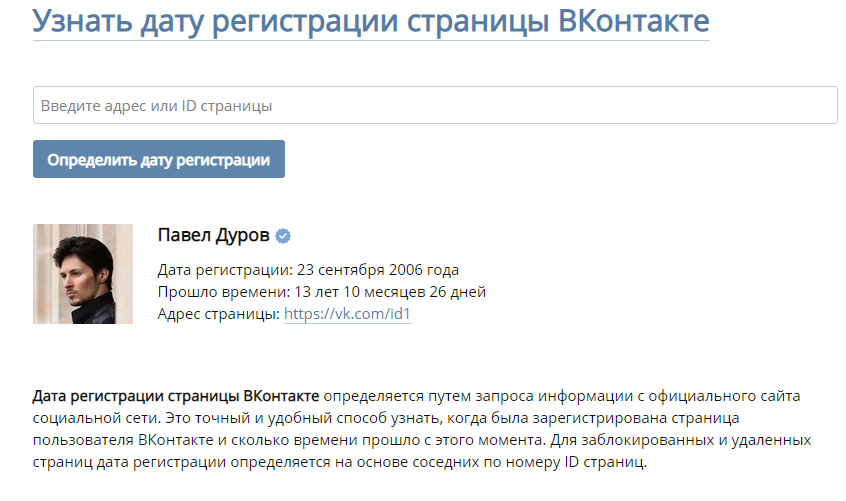 На некоторых страницах в самом низу (в подвале) можно увидеть год начала работы сайта:
На некоторых страницах в самом низу (в подвале) можно увидеть год начала работы сайта:
Официальный сайт газеты «Ведомости»
Дата указывается на усмотрение организации. Иногда на этом месте указывается только конечная дата работы с сайтом. Это значит, что сайт ещё работает и размещает актуальную информацию. Если вам нужна точная дата, то этот вариант вам не подойдёт.
2 способ. Воспользоваться сервисом Whois
В сервисе Whois можно узнать дату регистрации домена, информацию об администраторе и хостинге, на котором расположен сайт. Так как домен регистрируют, чтобы разместить на нём сайт, дата регистрации может быть близка к дате создания сайта.
Чтобы посмотреть дату регистрации домена, введите в поле Whois доменное имя, нажмите
При этом стоит учитывать несколько моментов:
Домен зарегистрирован, но визуальное оформление сайта могло долго находиться в разработке.

Если доменное имя красивое, то его могли выкупить, но не использовать. Особенно это актуально для организаций, которые занимаются созданием сайтов на аутсорсе.
Домен может передаваться или перепродаваться. В этом случае возраст домена может быть намного больше, чем возраст сайта. Сайт мог быть перенесён на новый домен. Тогда домен будет намного моложе сайта.
Способ 3. Использовать сервисы для анализа сайтов
Существует два типа сервисов, которые помогут узнать дату появления сайта: сервисы для анализа веб-сайтов и веб-архивы.
Онлайн-сервисы просматривают индексацию в поисковых системах, анализируют ссылки и ключевые фразы. Эти параметры позволяют отследить деятельность на сайте. Можно использовать следующие сервисы:
Введите домен в поле для поиска на одном из этих сайтов и запустите анализ.
PR-CY
XTOOL
SeoLik
Каждый из сервисов покажет возраст сайта, который он выявил при анализе.
Веб-архивы делают снимки сайтов (снэпшоты), если такая возможность не закрыта вебмастером. Самым популярный интернет-архив ― archive.org. Посмотрим, как работает этот сервис на примере домена REG.RU.
- 1.
Введите домен в поле поиска. Отметьте чекбокс «Поиск на веб-сайтах в архиве» и нажмите Идти:
- 2.
В верхней части экрана появится временная линия, на которой отображены даты создания копий сайта. Выберите год, который вас интересует. Несмотря на то что активность на сайте REG.RU была замечена в 2006 году, снэпшоты были сделаны только в 2007. Поэтому мы выбираем 2007 год:
- 3.
Ниже появится календарь, где отмечены дни, когда были сделаны снимки. Таким образом можно не только узнать точную дату создания сайта, но и открыть любой снимок и увидеть, как выглядел сайт в конкретный день.
 Наведите курсор на дату и кликните двойным щелчком левой кнопки мыши на ссылку снимка. Первый снэпшот REG.RU в 2007 году был сделан 1 февраля 2007 года:
Наведите курсор на дату и кликните двойным щелчком левой кнопки мыши на ссылку снимка. Первый снэпшот REG.RU в 2007 году был сделан 1 февраля 2007 года:Перед вами старая версия сайта:
Итак, мы рассмотрели 3 способа узнать, когда создан сайт. Каждый из них не может дать точной даты рождения сайта. Однако если сравнить данные, полученные разными методами, можно вычислить примерный месяц и год создания сайта. Этого будет достаточно для целей, которые мы описали ранее. Если же вам необходимо узнать конкретную дату, то вы можете обратиться напрямую к владельцу сайта.
Помогла ли вам статья?24 раза уже помогла
Как узнать, где зарегистрирован домен?
Если Вы регистрировали домен через третье лицо: фрилансера, студию или просто знакомого, полезно узнать больше информации об адресе вашего сайта (а также о том, действительно ли домен куплен на Вас).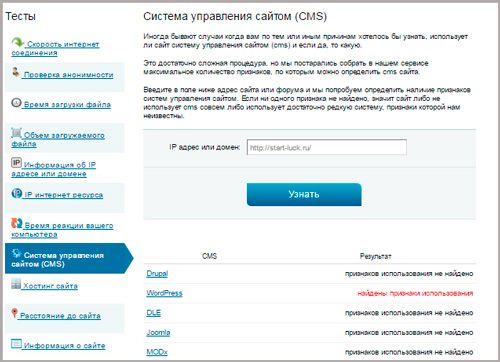
Переходим на http://whois.domaintools.com, вводим доменное имя ресурса и нажимаем кнопку Search.
Сервис обрабатывает запрос и перебрасывает на страницу с параметрами. Перед нами 3 таблицы, давайте рассмотрим подробнее каждую.
Как узнать регистратора, через которого зарегистрировано доменное имя?
Whois Quick Stats — общая справка
- Registrant Org. Показывает, кто регистрировал адрес и примерное количество других его регистраций.
- Dates. Даты регистрации и окончания делегирования.
- IPAddress и Location. Сетевой и физический адрес сервера.
- ASN. Уникальный номер автономной системы.
- History. История проверок.
- Server. Адрес who is сервера.
Хостинг для сайтов с большой посещаемостью. Круглосуточная техническая поддержка 365 дней в году!
Website — информация о веб-сайте
- Website Title. Описание сайта.
- Server Type. Тип сервера.

- Response Code. Код состояния — часть строки ответа сервера, в нашем случае: 200. Это значит, что запрос успешный и сайт работает.
- SEO Score. Скорость загрузки сайта, технические параметры seo оптимизации.
- Terms, Images, Links. Информация о контенте: ссылки, изображения и т.д.
Как узнать, где куплен домен?
Whois Record— подробный отчет
- Nserver. DNS-сервер, который отвечает за перекодировку имени в IP-адрес.
- State. Состояние домена: зарегистрирован; делегирован — указаны DNS сервера; верифицирован — администратор подтвердил свои данные документально.
- Person. Кто регистрировал: отдельный человек или организация. По умолчанию для доменных имен в зонах RU, SU и РФ действует защита персональных данных, поэтому узнать на кого зарегистрирован домен сходу не получится.
- Registrar. Регистратор домена.
- Admin-contact. Контакты человека или организации, которая обслуживает доменное имя.

- Created. Дата регистрации.
- Paid-till. До какого числа оплачен домен.
- Free-date. Когда освободится адрес.
- Source. К какому реестру принадлежит, TCI — Россия. Для Европы это RIPE, Украины: UANIC.
Если в разделе «Registrar» или «Admin-contact» явно не указан сайт, достаточно вбить эти данные в поисковой системе, чтобы попасть на сайт регистратора.
iPipe – надёжный хостинг-провайдер с опытом работы более 15 лет.
Мы предлагаем:
Как узнать реальный возраст сайта?
Возраст домена и возраст сайта — есть ли отличия?
Следует провести параллель между разницей в возрасте сайта и возрастом домена. Возраст домена – это время, прошедшее с момента его первой регистрации. А вот
При seo — аудите возраст сайта является важным статистическим показателем. Считается, что возраст сайта влияет на его ранжирование в поисковых системах.
Поисковики лучше относятся к сайтам, имеющим возраст от восьми месяцев и выше, чем к «молодым сайтам». В связи с этим, общие затраты на раскрутку более возрастного сайта меньше, чем сайта с недавно зарегистрированным доменом.
Дату регистрации домена можно узнать по ссылке https://www.nic.ru/whois/. Вводим домен сайта, к примеру: canalsystem.ru. Ресурс нам выдает что сайт зарегистрирован: 2013.03.11.
Возраст домена и возраст сайта это не одно и тоже. Для того, чтобы узнать возраст сайта — фактическую дату индексирования страницы Яндексом, нужно воспользоваться специальным сервисом — www.archive.org.
Вводим адрес сайта в строку анализа сайта. Ресурс выдает информацию о том, что и когда было сделано с сайтом. И мы видим, что сайт был запущен 28.05.2013 года.
Выводы: Домен canalsystem.ru был зарегистрирован: 11.03.2013
Выведен в сеть интернет до 28.05.2013
Сайту canalsystem.
ru – почти 4 года.
Полезные бонусы:
Так же есть несколько хороших бонусов на ресурсе www.archive.org. Кликнув на подсвеченную дату в календаре, нам выдастся первая версия сайта. К примеру сайт: canalsystem.ru
Так выглядел сайт в 2013 году:
А уже с сентября 2014 сайт «вздохнул» новой жизнью:
Так же, чуть ниже, мы можем узнать кто занимался сайтом.
К примеру, сайтом canalsystem.ru вначале занималась web студия: megagroup.ru.
Затем сайт был разработан и запущен компанией: seolt.ru
Бывает так, что Яндекс не выдает информацию по сайту.
Это означает, что скорее домен индексируется Яндексом с www. Достаточно вбить строку: url:www.prodaja-betona.ru. Если Яндекс и в таком варианте не находит результатов, значит сайт не проиндексирован Яндексом вовсе.
Информация о домене | Проверить Whois домена
Назначение и задачи сервиса Whois
Whois
(от английского «who is» — «кто такой») – специальный сетевой протокол, который базируется на протоколе TCP.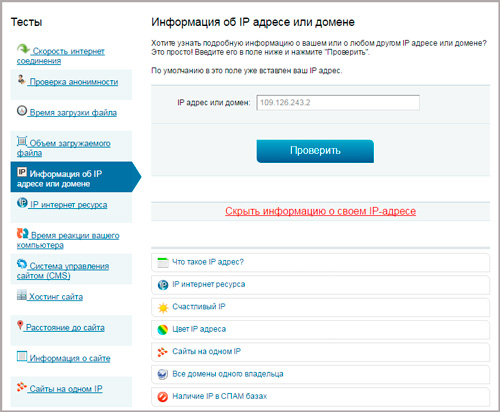 Его
основная задача – получение регистрационных данных о доменных именах и их владельцах. Кроме того, Whois-сервис
используется для получения информации о сетевых блоках IP-адресов, а также информации об организациях или
физических лицах, которые являются владельцами того или иного блока IP.
Его
основная задача – получение регистрационных данных о доменных именах и их владельцах. Кроме того, Whois-сервис
используется для получения информации о сетевых блоках IP-адресов, а также информации об организациях или
физических лицах, которые являются владельцами того или иного блока IP.
Сервис WHOIS для IP-адресов позволяет определить принадлежность IP-адресов тому или иному провайдеру, а также получить информацию про географию применения искомого IP, другую техническую или контактную информацию. Важность этих данных очень велика, т.к. они позволяют быстро определить владельца IP или, к примеру, получить abuse-контакт провайдера для обращения в случае каких-либо нарушений со стороны его абонентов.
Проверка Whois (Check Whois) доменного имени обычно содержит подробную информацию касательно искомого домена, которая
включает: дату и время регистрации, дату и время окончания делегирования доменного имени, текущие DNS-серверы
домена, его статусы, а также информацию о регистранте – владельце доменного имени. В случае, если доменное имея
не существует, то ответ на Whios-запрос будет содержать ответ о том, что доменное имя не найдено. В некоторых
случаях, если доменная зона не предоставляет информацию о владельце доменного имени в результатах Whois-
запросов, сервис Whois может запрашивать эту информацию у регистратора домена. Также, по желанию, регистрант
может специально скрыть свои данные в результатах Whois. Данный сервис называется «Защита приватности» (Privacy
Protection, Whois Protection).
В случае, если доменное имея
не существует, то ответ на Whios-запрос будет содержать ответ о том, что доменное имя не найдено. В некоторых
случаях, если доменная зона не предоставляет информацию о владельце доменного имени в результатах Whois-
запросов, сервис Whois может запрашивать эту информацию у регистратора домена. Также, по желанию, регистрант
может специально скрыть свои данные в результатах Whois. Данный сервис называется «Защита приватности» (Privacy
Protection, Whois Protection).
Подбробнее с заказом сервиса «Защита приватности» Вы сможете ознакомиться на нашем сайте .
Владелец домена, как узнать или скрыть?
С недавних пор (после вступления в силу GDPR 25 мая 2018 года) стал очень актуальным и наболевшим вопрос об открытии контактов регистранта домена во Whois для подтверждения прав на домен сторонними сервисами или при продаже домена.
В связи с этим и была написана данная статья, дабы облегчить боль всех владельцев доменов.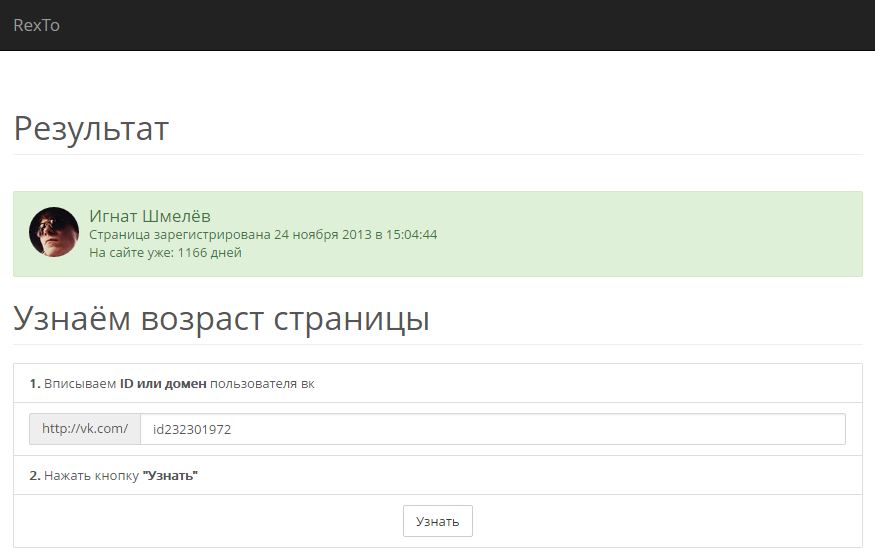
Как открыть контакты владельца домена?
Узнать открыты ли ваши контакты помогут WHOIS-сервисы. Если они открыты, то в Whois вы увидите контактную информацию, которую указывали в домене: ФИО и адрес. Если это так — вам повезло, и вы без проблем сможете подтвердить права на домен.
Что делать если контакты скрыты для просмотра во Whois?
В таком случае вам повезло меньше, но выход даже из таких ситуаций все равно есть. Вам необходимо воспользоваться альтернативными способами подтверждения прав на домены (благо, они есть у многих уважающих себя сервисов). Одним из таких может быть добавление TXT или CNAME записи в настройки домена. При этом, вам нужно будет иметь доступ к управлению домена и пропадет необходимость выполнять какие-либо манипуляции с контактами регистранта домена.
А если альтернативных способов нет?
В таком случае вы можете попросить у техподдержки сервиса, где нужно подтвердить права на домен, отправить вам письмо через форму для связи с регистрантом домена.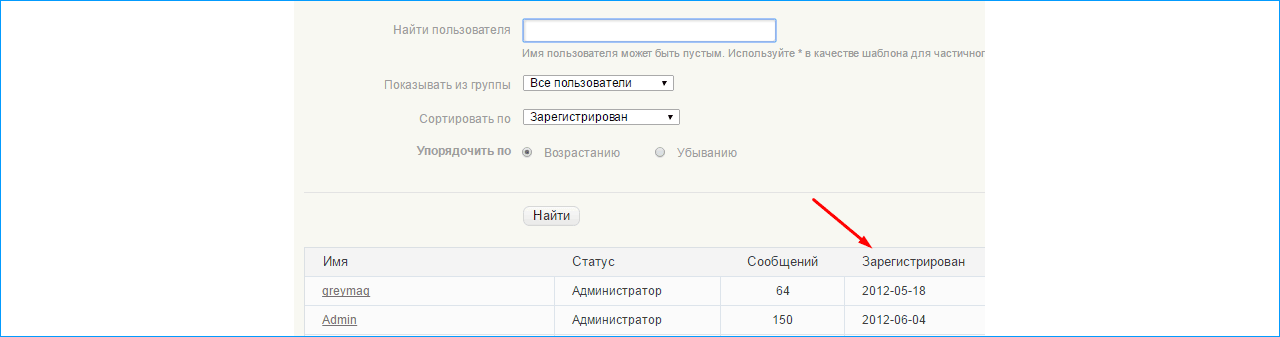 Эта форма должна быть у большинства регистраторов.
Эта форма должна быть у большинства регистраторов.
А если и формы для связи с владельцем домена нет, то ваши действия следующие:
- Уточняйте у тех.поддержки своего регистратора домена, могут ли они отправить с еmail адреса компани письмо на ваш ящик, который указан в доменных контактах как имейл регистранта (Registrant email). Если отправили, переходим ко 2-му пункту.
- Спросите службу поддержки сервиса, где нужно подтвердить права на домен, отправят ли они письмо на e-mail регистратора домена, который указан во Whois. Если отправят — переходим к 3-му пункту.
- Просим техподдержку сервиса, где нужно подтвердить права на домен, переслать письмо на e-mail регистратора домена.
- Ждем это письмо от регистратора. Если не получаем его в течение дня — пишем в техподдержку регистратора домена и просим переслать его.
- Выполняем указанные в письме действия.
Как сами видите, выход из любой ситуации всегда есть. Главное не паниковать и уверенно идти к своей цели.
Как проверить дату регистрации домена
от 101domain |
Мы уже рассказывали в статье «Как узнать возраст домена» о том, как понять и где увидеть сколько вашему или любому другому домену лет.
Как же узнать дату регистрации домена?
Датой регистрации обозначается время, когда было создано доменное имя. Проверить дату регистрации домена можно в сервисе Whois.
1. Whois cервис
Whois — это сетевой протокол, предназначение которого хранить данные о регистрации домена, серверах, на которых базируется он и записи о нем.Услуга «проверить домен с Whois» и «Whois поиск» есть в наличии практически у всех регистраторов доменов на сайте. Кроме регистраторов, данную услугу предоставляют реестры доменных зон.
На странице Whois поиска вы вводите интересующее вас имя, следуете инструкциям и подсказкам и, если все введено верно, а искомый домен действительно зарегистрирован, вы получаете целый список данных о домене.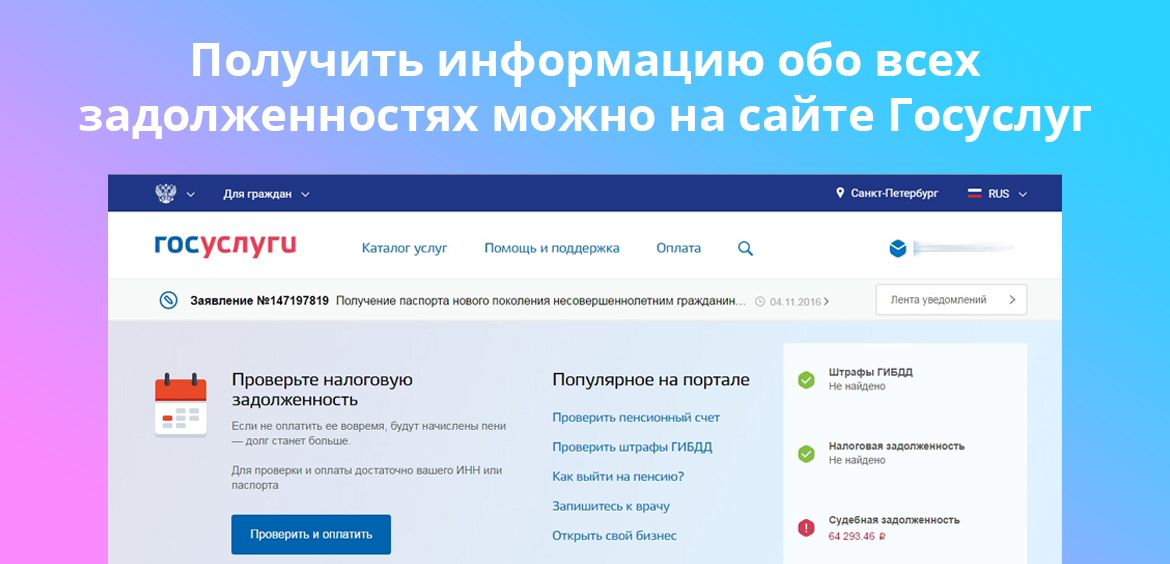
Проверка даст возможность узнать и дату регистрации домена и сколько лет доменному имени.
2. Определить дату регистрации домена по строке
Среди всех данных в списке вы можете увидеть несколько дат. Узнать дату регистрации вы можете в строке «created» — дата создания (год, месяц и число).
В строке «paid-till» будет указан период, на который зарегистрирован и оплачен домен.
Есть еще одна строка «free-date«, в которой можно увидеть дату освобождения доменного имени в случае отсутствия оплаты и дальнейшего продления регистрации доменного имени.
Строки «paid-till» и «free-date» будут меняться после продления доменного имени на очередной период.
Строка «created» не будет изменяться до того момента, когда по каким-либо причинам доменное имя не будет снято с делегирования, освобождено из реестра и свободно для дальнейшей регистрации.
3.
 Whois c Linux
Whois c LinuxЕсли используете операционную систему Linux, программа whois уже установлена в ней. Чтобы узнать дату регистрации сайта, введите в терминале следующую команду: «whois домен сайта» или «whois IP-адрес». Дата создания сайта появится в строке «created». Но обращаем ваше внимание, что не всегда данные, полученные таким образом верны. Не все реестры отвечают на подобные запросы корректно.
4. Дата регистрации сайта
Дата регистрации сайта и дата регистрации домена могут быть как одной датой, так и не совпадать.
Информацию о том, как давно обновлялись данные на каком либо сайте вы всегда можете в нижней части страницы (в футере) обратить внимание на запись на сайте 101domain.ru «Все права защищены © 1999 — 2017»
Не забывайте, с что нами вы всегда можете заказать понравившееся имя в новой доменной зоне.
Как вычислить владельца сайта
SEO,Performance Marketing
29 июня 2020
Давайте сегодня немного поиграем в частных детективов.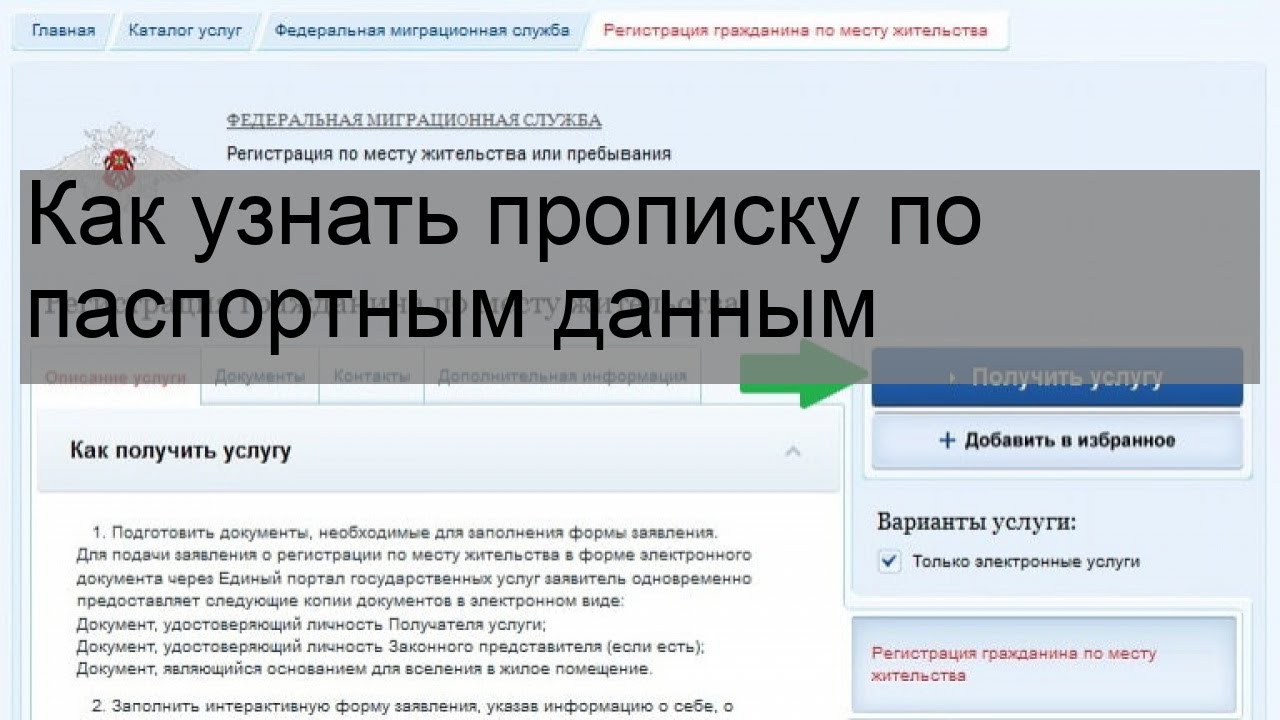 Все знают что в сети интернет достаточно легко растворится и быть практически анонимным. Но иногда высплывают задачи по поиску человека в сети и всем что с ним связано. Очень часто некоторые сайты размещают заведомо ложную или компрометирующую информацию и комуто нужно найти хозяина сайта. А что делать если в контактах есть только форма обратной связи? Казалось бы — ситуация патова. Но сегодня мы расскажем как найти хозяина сайта с помощью специальных сервисов.
Все знают что в сети интернет достаточно легко растворится и быть практически анонимным. Но иногда высплывают задачи по поиску человека в сети и всем что с ним связано. Очень часто некоторые сайты размещают заведомо ложную или компрометирующую информацию и комуто нужно найти хозяина сайта. А что делать если в контактах есть только форма обратной связи? Казалось бы — ситуация патова. Но сегодня мы расскажем как найти хозяина сайта с помощью специальных сервисов.
Допустим, вы нашли в сети анонимный веб-сайт и хотите узнать, кто его создал. Воспользовавшись уникальным кодом, вы можете найти связь между этим ресурсом и другими сайтами и даже узнать, кто является их собственником. С правильными инструментами найти интересующую вас информацию будет очень легко.
Как найти хозяина сайта по коду на странице
При помощи популярного сервиса Google Analytics веб-разработчики собирают данные о посещаемости (такие как страна, тип браузера и оперативной системы) по пользователям разных доменов. Для этого в html-код каждой страницы добавляется уникальный идентификационный номер (код) – именно благодаря ему можно проследить связь между различными сайтами. По такому же принципу работают Google AdSense, Amazon и AddThis.
Для этого в html-код каждой страницы добавляется уникальный идентификационный номер (код) – именно благодаря ему можно проследить связь между различными сайтами. По такому же принципу работают Google AdSense, Amazon и AddThis.
Существует несколько ресурсов, позволяющих выполнить обратный поиск этого уникального кода и найти связанные сайты. Лично мне больше всего нравится работать с sameid.net (производит поиск не только по коду Analytics и AdSense, но и по коду Amazon, Clickbank и Addthis) и с spyonweb.com. SpyOnWeb совершенно бесплатный, а вот на SameID без оплаты предоставляются только пять запросов в день.
Более продвинутым пользователям могу посоветовать ресурс NerdyData search.nerdydata.com, который ищет совпадения по любому введенному фрагменту кода. В платной версии есть очень удобная функция сохранения результатов поиска. Но иногда этот сайт отображает один и тот же результат несколько раз, и из-за этого на поиск уходит много времени.
Meanpath. com – аналогичный по функциональности сайт для поиска кодов, в бесплатной версии выводится не более 100 результатов.
com – аналогичный по функциональности сайт для поиска кодов, в бесплатной версии выводится не более 100 результатов.
Советую использовать сразу несколько инструментов, потому что они иногда предоставляют разные результаты. В ходе эксперимента я выяснил, что SpyOnWeb выдает меньше результатов, чем SameID, а в Meanpath было два результата, которых не нашли ни SpyOnWeb, ни SameID.
Еще коды Analytics или AdSense можно ввести в поиск в Google – только не забудьте заключить их в кавычки (например, “UA-12345678”). Таким образом вы получите результаты обратного поиска из других инструментов. Кроме того, если адрес или код Analytics сайта недавно был изменен, через Google вам, возможно, удастся найти сохраненные в кэш результаты из сервисов по типу SameID и все-таки выйти на связанный сайт. Чтобы просмотреть сохраненную копию, нажмите на зеленую направленную вниз стрелку рядом с результатом:
Сверка с кодом страницы
Результаты, выданные средствами поиска по коду, необходимо проверить.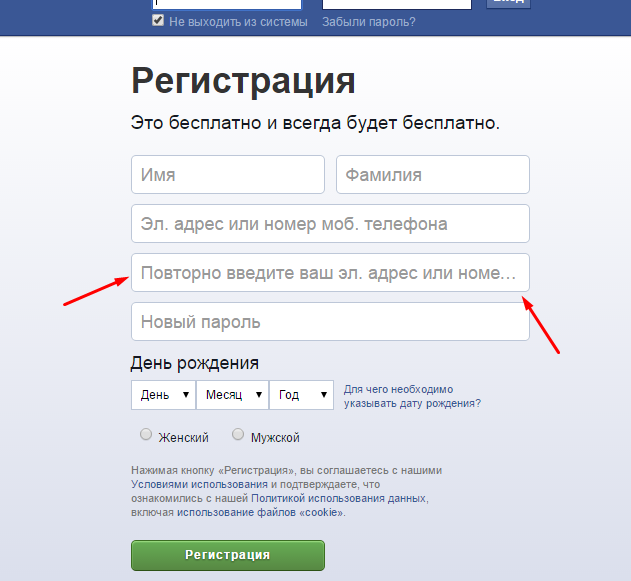 Делается это просто – при просмотре кода домашней страницы веб-сайта.
Делается это просто – при просмотре кода домашней страницы веб-сайта.
Для этого в браузерах Firefox, Chrome, Internet Explorer и Opera нажмите правой кнопкой мыши на любое место на странице и в появившемся контекстном меню выберите View Source или Source (Просмотр кода страницы / Исходный код / Просмотр HTML-кода).
В браузере Safari для этого нужно открыть меню Page (Страница) в правом верхнем углу окна и выбрать аналогичную команду.
После этого появится окно с исходным кодом – в нем мы будем искать код Analytics. Для этого выберите Edit (Изменить / Редактировать) > Find (Найти) или воспользуйтесь комбинацией клавиш CTRL + F для Windows (аналогичная комбинация для Mac: ? + F). Введите в строку поиска следующие теги:
Поиск связанных сайтов через сервисы WHOIS
Из данных о том, на кого зарегистрирован домен, мы можем извлечь ценную информацию о лицах, связанных с интересующим нас сайтом. Эти данные включают имена, адреса электронной почты, почтовые адреса, номера телефонов.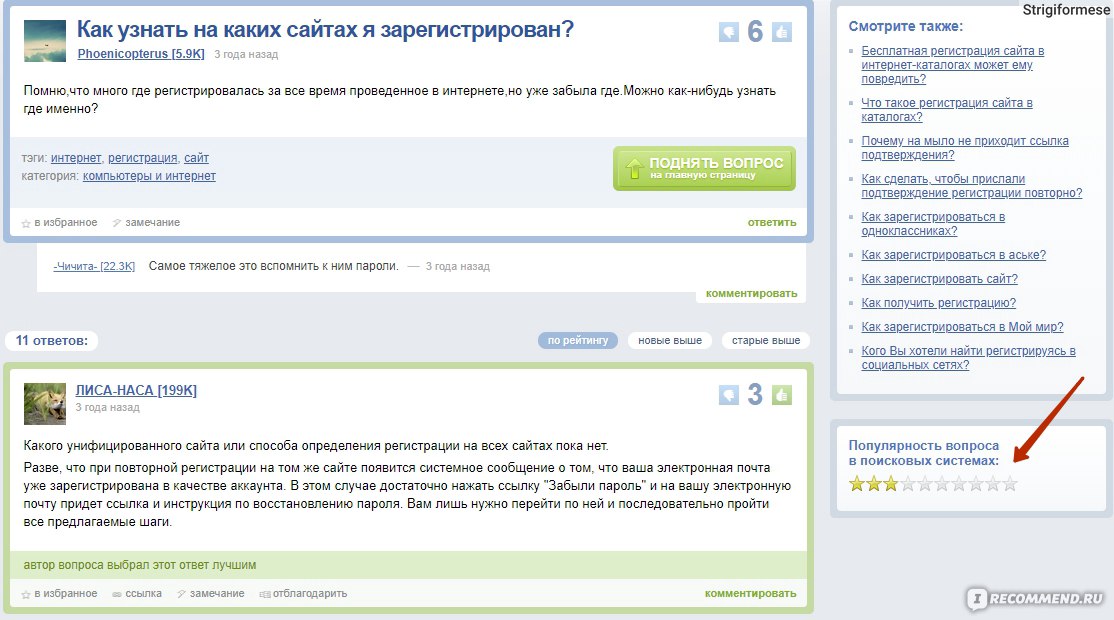 Конечно, не исключено, что они уже устарели, но для нас это не принципиально – мы просто ищем связь между сайтами.
Конечно, не исключено, что они уже устарели, но для нас это не принципиально – мы просто ищем связь между сайтами.
Существует множество сервисов WHOIS, рекомендую вам всегда проверять найденную информацию по нескольким сервисам. Мне нравится who.is, который отображает как историю регистрации сайта, так и текущие данные. Это оказывается особенно полезным в том случае, если сайт недавно был переведен на анонимную регистрацию.
Есть еще whois.domaintools.com, где, помимо прочего, указаны тип и версия серверного программного обеспечения, используемого на сайте, и примерное количество размещенных на нем изображений. Whoisology выдает не только архивные результаты, но и домены, зарегистрированные по определенным адресам электронной почты.
Некоторые сервисы WHOIS не распознают кириллические URL-адреса. Для преобразования адреса воспользуйтесь этим инструментом: Verisign IDN Conversion Tool.
Использование метаданных
Основная масса изображений и документов, загруженных в сеть, содержит метаданные – информацию, записанную при создании или редактировании файла. Один из журналистов Bellingcat Мелисса Хэнхем уже написала о том, как использовать метаданные при геолокации. Нас же интересует, как метаданные помогут нам найти связанные сайты.
Один из журналистов Bellingcat Мелисса Хэнхем уже написала о том, как использовать метаданные при геолокации. Нас же интересует, как метаданные помогут нам найти связанные сайты.
В социальных сетях, таких как Facebook и Twitter, метаданные удаляются автоматически, но на большинстве других ресурсов такого нет. Метаданные часто сохраняются на небольших веб-сайтах и в блогах.
Два, на мой взгляд, наиболее удобных инструмента для просмотра метаданных – fotoforensics.com (только для фотографий) и Jeffrey’s EXIF Viewer (также анализирует документы, в том числе PDF, Word и OpenOffice.)
Существует много разных видов метаданных, но нас в первую очередь интересуют EXIF, Maker Notes, ICC Profile, Photoshop и XMP.
В них содержится такая информация, как точная версия редактора изображений. Например, в поле XMP «Creator Tool» может стоять «Microsoft Windows Live Photo Gallery 15.4.3555.308». В поле «XMP Toolkit» часто отображаются похожие данные, например «Adobe XMP Core 5.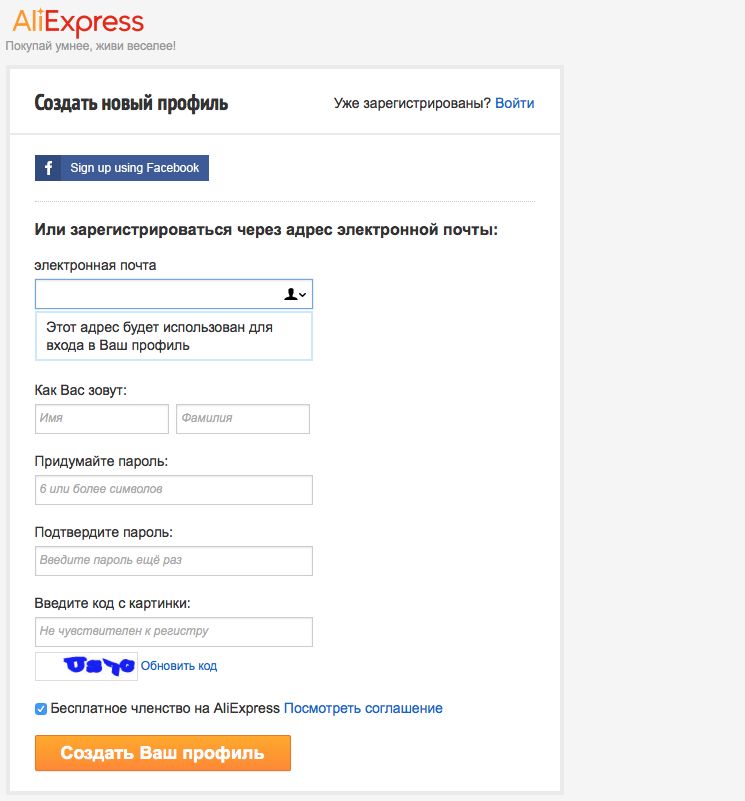 3-c011 66.145661, 2012/02/06-14:56:27». Главное – выбрать поля, где указана конкретная и подробная информация. При анализе фотографии иногда отображается модель фотоаппарата, на который она была сделана (например, «KODAK DX4330 DIGITAL CAMERA»).
3-c011 66.145661, 2012/02/06-14:56:27». Главное – выбрать поля, где указана конкретная и подробная информация. При анализе фотографии иногда отображается модель фотоаппарата, на который она была сделана (например, «KODAK DX4330 DIGITAL CAMERA»).
Разумеется, одна и та же версия Photoshop или одинаковый фотоаппарат могут быть у миллионов разных людей, так что эту информацию следует использовать только при наличии других надежных доказательств, таких как код Google Analytics. Но в метаданных документа встречаются и более конкретные сведения, например имя автора.
Иногда в метаданных фотографии даже может быть указан уникальный серийный номер фотоаппарата. Проведите обратный поиск по такой информации при помощи инструментов stolencamerafinder.com и cameratrace.com, чтобы найти другие снимки, сделанные этим же устройством.
Сохранение страниц
Часто бывает такое, что веб-контент неожиданно изменяется или исчезает – а вместе с ним и все важные для нас коды Analytics. К счастью, у нас есть возможность сохранять веб-страницы. Предпочтительно сохранять не только сайты, которые вы изучаете, но и результаты поиска из SameID и других сервисов.
К счастью, у нас есть возможность сохранять веб-страницы. Предпочтительно сохранять не только сайты, которые вы изучаете, но и результаты поиска из SameID и других сервисов.
Для быстрого и удобного сохранения воспользуйтесь Internet Archive Wayback Machine. После архивации содержание страницы нельзя изменить, так что вряд ли кто-то возьмется оспаривать ее подлинность.
Кроме того, Wayback Machine вставляет дату и время в код архивированной страницы, так что этому инструменту доверяют даже криминалисты.
Сервис WebCite похож на Wayback Machine, но здесь пользователю разрешается редактировать некоторые данные. Для просмотра кода архивной страницы вместо View Source вам придется использовать View Frame Source (This Frame в браузере Firefox). Но плюсы у этого сервиса тоже есть – он отправляет адреса архивированных страниц в ваш почтовый ящик. Существует также Archive.is, он очень удобен для сохранения профилей из социальных сетей.
Есть одна загвоздка – все эти инструменты позволяют архивировать вручную только отдельные страницы, но не весь сайт. Кроме того, они не будут работать, если ресурс защищен от поисковых роботов или автоматического копирования контента с целью его размещения на других сайтах. В этом случае лучше всего будет сохранить отдельные страницы на компьютер и/или сделать скриншот. Я пользуюсь бесплатным инструментом Web Page Saver с сайта Magnet Forensics, хотя в некоторых случаях подойдут также Windows Snipping Tool и DropBox.
Кроме того, они не будут работать, если ресурс защищен от поисковых роботов или автоматического копирования контента с целью его размещения на других сайтах. В этом случае лучше всего будет сохранить отдельные страницы на компьютер и/или сделать скриншот. Я пользуюсь бесплатным инструментом Web Page Saver с сайта Magnet Forensics, хотя в некоторых случаях подойдут также Windows Snipping Tool и DropBox.
Кроме того, имеет смысл вручную добавить страницу в индекс Google. Тогда она с больше вероятностью будет сохранена в кэш Google, где вы потом сможете ее найти.
Графическое отображение
Если вы изучаете большую группу сайтов, то в связях между ними легко запутаться. Для удобства организуйте их в диаграмму.
Бесплатное приложение yEd Graph Editor (для операционных систем Windows, OS X и Linux) – очень удобный инструмент для составления как простых, так и сложных графиков и диаграмм. Чтобы сделать диаграмму, просто перетащите иконки мышкой в нужное место и обозначьте связь между ними.
Для начала внесите все элементы, которые вам удалось найти: адреса сайтов, имена, названия организаций и уникальные коды. Если вы узнали что-то новое, не забудьте добавить эту информацию в диаграмму. В приложении yEd есть иконки, обозначающие компьютеры, файлы, людей и т. д., так что можете дать волю креативности.
Выбор диаграмм и графиков достаточно большой. В этом примере я воспользовался диаграммами Circular и BCC Isolated, отобразив в виде круга сайты, каждый из которых связан с расположенным в центре кодом Analytics.
Выводы
В этой статье мы рассмотрели открытые источники информации и инструменты, которые показывают как найти хозяина сайта и позволяют найти связь между сайтами, на первый взгляд не имеющими ничего общего. Мы также выяснили, что чтобы никто не сомневался в результатах нашего расследования, необходимо искать подтверждение в других источниках и всегда сохранять найденные страницы.
Как проверить историю доменного имени
Первые компьютеры начали подключаться друг к другу через глобальные сети в 1960-х годах. Однако прошло несколько лет, прежде чем Интернет в 1990 году начал бурно развиваться. Годом позже была создана всемирная паутина, которая также уступила место коммерческим поставщикам услуг. Регистрация доменных имен стала официальной частью процесса.
Однако прошло несколько лет, прежде чем Интернет в 1990 году начал бурно развиваться. Годом позже была создана всемирная паутина, которая также уступила место коммерческим поставщикам услуг. Регистрация доменных имен стала официальной частью процесса.
Первоначально владение доменным именем было бесплатным, но необходимо было контролировать экспоненциальный рост использования Интернета.Были предложены услуги регистрации, и была создана Интернет-корпорация по присвоению имен и номеров (ICANN). ICANN — некоммерческая корпорация, которая управляет системой доменных имен в Интернете, а также другими ее элементами, включая выделение IP-адресов и назначение параметров протокола.
Перенесемся к сегодняшнему дню. По оценкам, существует более 19 миллионов зарегистрированных доменных имен. Ежедневно регистрируется около 40 000 человек, что доказывает, что ничто не может остановить рост Интернета.Покупка доменного имени у регистратора доменов теперь представляет собой простой процесс, который занимает менее 2 минут.
Проверьте, доступно ли ваше идеальное доменное имя с помощью BlueHost — Бесплатный домен + электронная почта при покупке хостинга:
Ваш домен и его история
Первым шагом при создании веб-сайта для вашего бренда является регистрация доменного имени. Вам нужно будет выбрать регистратора домена, и оттуда вы узнаете, доступен ли домен, который вы хотите использовать, или нет.
В большинстве случаев люди выбирают новое доменное имя, не имеющее вообще никакой истории. Однако бывают случаи, когда покупка старого домена более выгодна, чем нового, особенно при быстром ранжировании в Google. Как вы знаете, использование нового доменного имени, которое раньше никогда не сканировали «пауки» Google, может оказаться неэффективным, если вы хотите, чтобы поисковая система занимала высокое место на странице результатов.
Со старым доменом у вас есть ранее зарегистрированное доменное имя. Часто со временем он приобрел авторитет, и вы даже можете извлечь выгоду из его связей. Кроме того, Google доверяет этим старым сайтам, которые могут быстро дать вам высокий рейтинг.
Кроме того, Google доверяет этим старым сайтам, которые могут быстро дать вам высокий рейтинг.
Однако по какой-то причине владелец перестал оплачивать регистрацию домена. Регистратор немедленно выставит его на аукцион. Если его никто не покупает, срок действия имени истекает. Хотя домен с истекшим сроком действия может иметь плохую репутацию в Google, и все его данные могут быть сброшены до значений по умолчанию, он все же может со временем укрепить авторитет. Чем дольше он существует, тем более надежным он может стать для Google.
Влияние истории вашего домена
Старый домен может повысить эффективность ваших усилий по поисковой оптимизации.Однако есть один важный шаг, которым вы не должны пренебрегать, и он включает в себя знание истории вашего доменного имени. Его предыстория расскажет вам, кому принадлежал этот конкретный домен до вас, тип веб-сайта и действия, которые выполнялись под ним.
Представьте, что у вас все настроено на свой сайт и вы хорошо подготовлены к расширению своего онлайн-бизнеса, но Google не будет ранжировать вас на своей странице результатов поисковой системы.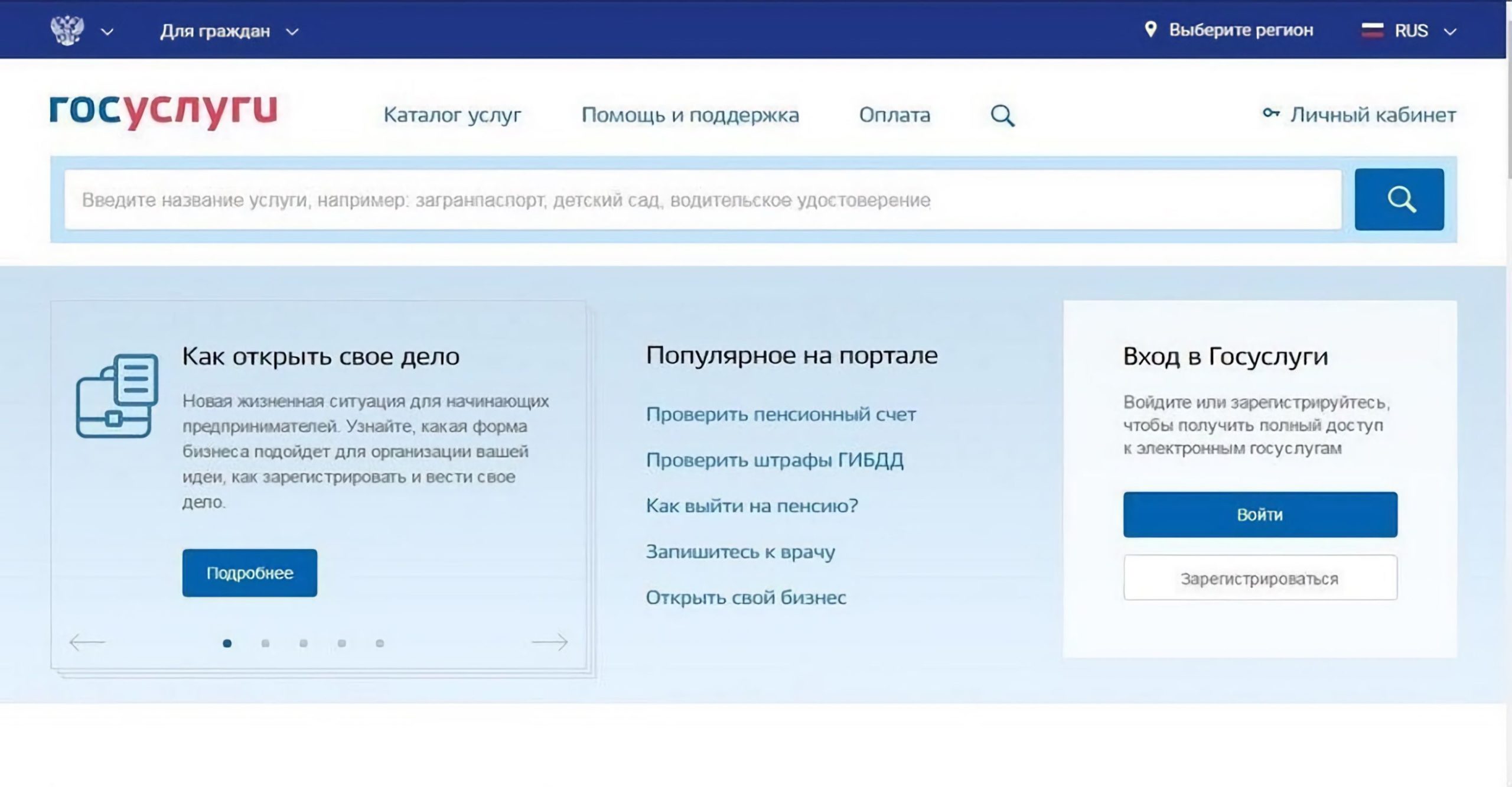 Самой причиной может быть плохая история домена, который вы в настоящее время используете.
Самой причиной может быть плохая история домена, который вы в настоящее время используете.
Если другой человек, группа или компания использовали домен до вас, важно знать, есть ли у него хорошая репутация. Если по какой-то неизвестной причине ваш веб-сайт не может быть виден в обычных результатах поиска, возможно, он нарушил рекомендации поисковой системы. Некоторые домены могли быть оштрафованы Google или подверглись многочисленным сбоям, что могло вызвать проблему.
Google рассматривает домены как доказательство личности владельца и того, чем он занимается. Следовательно, для вашего общего SEO-рейтинга важна хорошая репутация.
Инструменты для проверки истории доменного имени
На этом этапе вы уже должны понимать, что важно знать историю своего домена, прежде чем вы его приобретете и начнете использовать. Интернет оставляет за собой след, который можно легко отследить, и в сети ничего нельзя скрыть. Домен, который вы можете заинтересовать в покупке, может иметь собственную историю, которая может включать конфиденциальный контент и вредоносный код.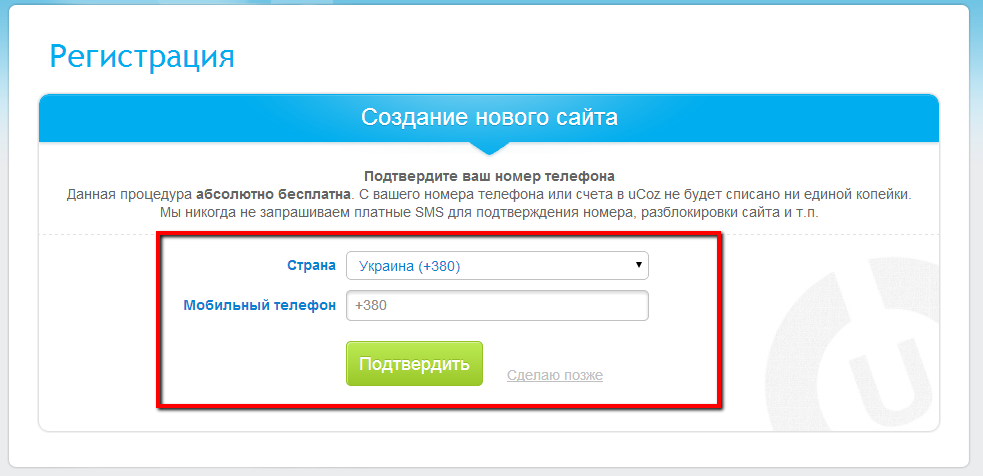 У него даже могут быть разные владельцы перед вами.
У него даже могут быть разные владельцы перед вами.
К счастью, у вас есть возможность выяснить историю домена, который вы используете, или любого доменного имени, которое вы, возможно, захотите купить.Вы можете выяснить, стоит ли это ваших вложений. Вот лучшие инструменты, которые позволят вам проверить историю домена:
Who.is
Некоторые инструменты требуют, чтобы вы платили за их услуги, но если вы хотите, чтобы он был на 100% бесплатным, используйте who.is. Чтобы использовать, вам нужно перейти на who.is, где вы можете проверить информацию о доменном имени, которое вы хотите найти. Этот инструмент предоставит вам необходимую информацию, включая его историю, независимо от того, зарегистрирован ли домен или нет.Вы также можете посетить веб-сайты поставщиков веб-решений, таких как Namecheap и Godaddy.
Бесплатный инструмент позволит вам получить следующую информацию:
Предыдущий и текущий владелец домена
Статистика веб-сайта
Прочая информация о веб-сайте
Интернет-протокол хоста (IP)
Серверы имен
Who. is также имеет функцию, с помощью которой вы можете получить уведомление по электронной почте в случае каких-либо изменений в информации интересующего вас домена.Например, владелец домена продал или передал его другому. После этого вы получите электронное письмо от who.is.
is также имеет функцию, с помощью которой вы можете получить уведомление по электронной почте в случае каких-либо изменений в информации интересующего вас домена.Например, владелец домена продал или передал его другому. После этого вы получите электронное письмо от who.is.
Этот инструмент полезен и для владельцев сайтов, потому что они могут использовать его для исправления информации о своих сайтах. Если вы обнаружите неполную информацию о вашем собственном сайте, вы можете попросить регистратора домена внести исправления.
Запрос Whois
Одним из инструментов, тесно связанных с первым из упомянутых выше, является Whois Request, который также позволяет вам узнать историю домена.С его помощью вы можете узнать, принадлежал ли ранее конкретный адрес сайта. Это полезный инструмент, который вы можете использовать бесплатно, и вы можете получить изменения с 2002 года, которые присутствуют на серверах имен доменных расширений, включая com, org, info, net и biz.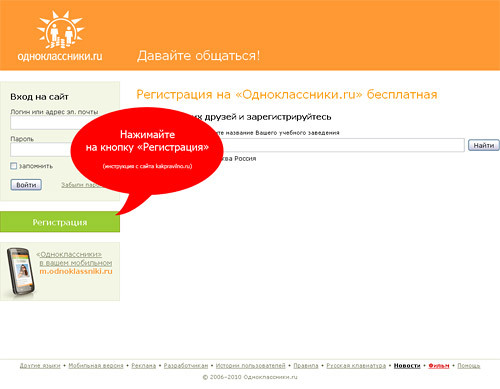
Whois Request также поставляется с другими службами, которые могут оказаться полезными для вашего расследования, такими как обратный поиск серверов имен и IP. Инструмент также можно использовать для получения имен владельцев доменов и их контактных данных.
Машина обратного доступа к Интернет-архиву
Другой инструмент, который вы можете попробовать, чтобы узнать, кому принадлежит конкретный домен, — это Internet Archive Wayback Machine. Эта некоммерческая библиотека остается верной своему названию, выполняя роль онлайн-машины времени. Он эффективно записывает веб-сайты, которые существовали в сети.
Что вы найдете еще более полезным, так это то, что он позволяет вам увидеть, как старые версии веб-сайтов выглядели в прошлом. Например, вы можете посмотреть, как Facebook выглядел в 2010 году, используя этот инструмент.Чтобы использовать, перейдите на archive.org и введите интересующий вас URL. Затем выберите конкретный год, дату и месяц, чтобы увидеть, как сайт выглядел в то время. The Internet Archive Wayback Machine на 100% бесплатен.
The Internet Archive Wayback Machine на 100% бесплатен.
HosterStats
Если вы хотите попробовать другой бесплатный инструмент для проверки истории определенного домена, HosterStats — отличный вариант. Он может просмотреть детали DNS для доменного имени, которое вы хотите исследовать. Онлайн-инструмент также позволяет отслеживать статистику домена для более чем пяти миллионов хостинг-провайдеров, использующих их серверы имен.
Инструмент прост в использовании, вы просто переходите на его веб-сайт и вводите URL-адрес, который хотите найти. Он мгновенно предоставит вам отчет о трафике домена, который включает ежедневных уникальных посетителей и просмотров страниц каждый день. Кроме того, он может предоставить другие детали, такие как предполагаемый регулярный доход сайта и его ориентировочная стоимость.
HosterStats также предоставляет информацию индекса поисковой системы, такую как количество проиндексированных страниц Google, Yahoo и Bing. Он также может отображать обратную ссылку домена, рейтинг безопасного просмотра, оценку надежности WOT и другую статистику.Конечно, вы можете получить страну хостинга, местоположение, IP-адрес и регистратора домена среди многих других деталей.
Он также может отображать обратную ссылку домена, рейтинг безопасного просмотра, оценку надежности WOT и другую статистику.Конечно, вы можете получить страну хостинга, местоположение, IP-адрес и регистратора домена среди многих других деталей.
IntoDNS
Другой инструмент, который позволит вам узнать отчет DNS для определенного домена, — IntoDNS.com. Он имеет простой макет, и вы можете быстро получить необходимую информацию, введя имя домена в поле на веб-сайте. Оттуда вы мгновенно получите отчет с подробным описанием конфигурации и текущего состояния сайта.
IntoDNS также полезен, если у вас уже есть сайт, поскольку он дает рекомендации по исправлению ошибок структуры DNS.В онлайн-мире вам нужен здоровый статус вашего DNS, чтобы обеспечить долговечность и успех вашего сайта.
Инструменты домена
Хотя бесплатные услуги полезны, вы можете воспользоваться дополнительными услугами, которые вы можете получить с помощью платного инструмента, такого как DomainTools. com. Перейдите на веб-сайт, введите доменное имя, которое вы хотите проверить, и получите необходимую информацию.
com. Перейдите на веб-сайт, введите доменное имя, которое вы хотите проверить, и получите необходимую информацию.
Domain Tools предоставляет вам ценные факты об истории любого домена.Он имеет уникальную функцию, которая позволяет вам получать информацию о текущих записях DNS, а также о серверах имен. Инструмент обещает предоставить важные цифры и статистику, а также полную историю доменов. Он также позволяет пользователям отслеживать изменения заголовков и другие записи, относящиеся ко всей истории владения URL-адресом, который вы хотите использовать.
Этот инструмент предоставляет информацию Whois для доменного имени, которое вы, возможно, захотите использовать или уже используете. Обратите внимание на дату создания сайта.Если это не дата его покупки или результаты говорят, что он был создан много лет назад, у домена есть история. Вы можете использовать эту информацию, чтобы выяснить, применялись ли к нему какие-либо штрафы. Обычно домен с историей может иметь штраф в прошлом.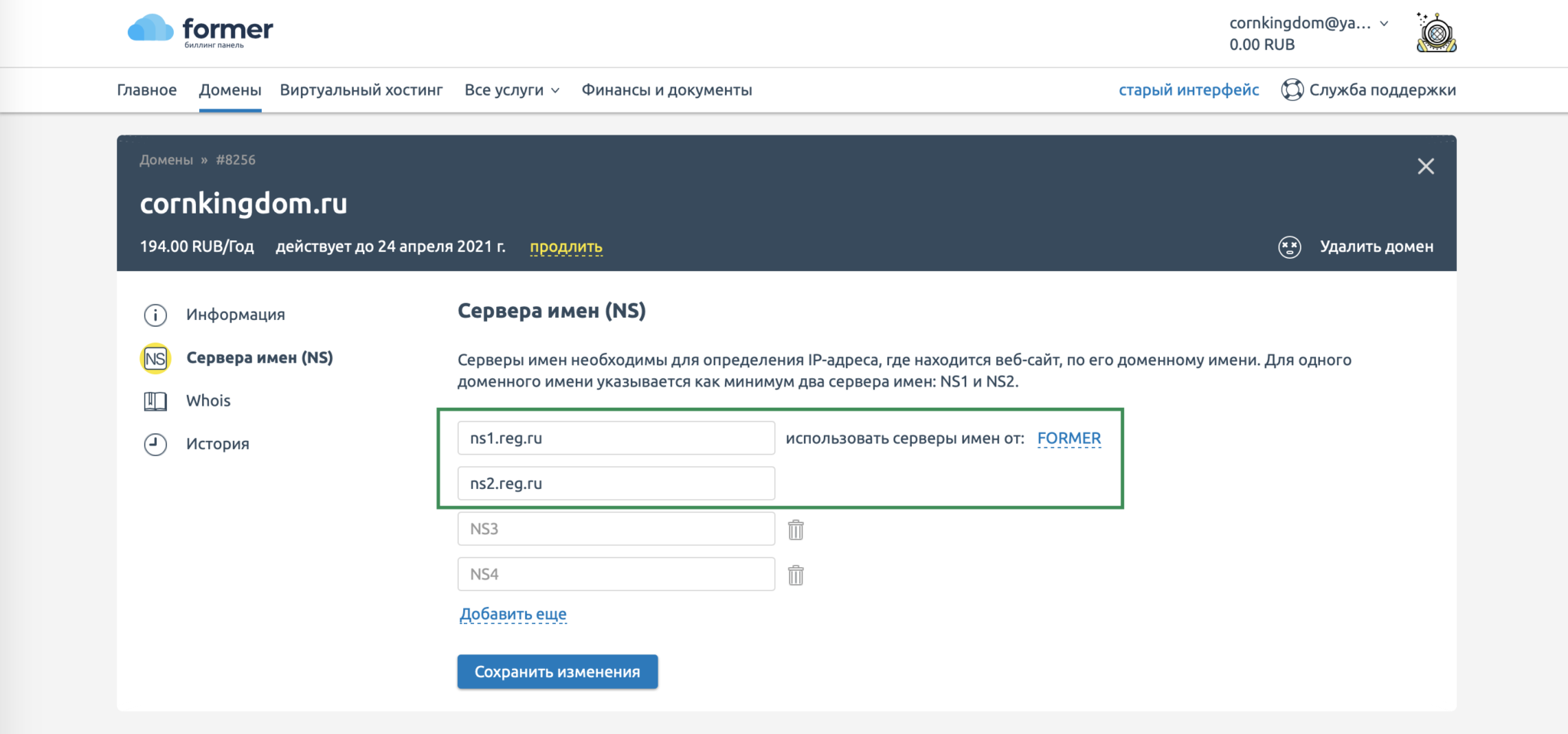 Вы не хотите рисковать, особенно если это дорого.
Вы не хотите рисковать, особенно если это дорого.
Norton Safe Web
Этот инструмент призван помочь онлайн-пользователям безопасно работать в Интернете. Safe Web — продукт Norton Security, основная задача которого — отслеживать сайты, чтобы убедиться, что на них нет вредоносных кодов, вредоносных программ и других вредоносных элементов.
С помощью этого инструмента вы можете определить, является ли доменное имя, которое вы хотите приобрести, безопасным, наказуемым или занесенным в черный список из-за вредоносного ПО. Norton Safe Web может помочь вам сэкономить кучу денег, поскольку он предупредит вас о доменном имени, которое не повлияет на ваш рейтинг SEO.
Другие способы проверки происхождения доменного имени
Существуют и другие методы изучения истории конкретного домена. Один из простых способов — поискать его в Google.Хотя этот метод не гарантирует, что вы получите точные результаты, есть вероятность, что если у него есть предыдущая история, он появится в результатах страницы поисковой системы.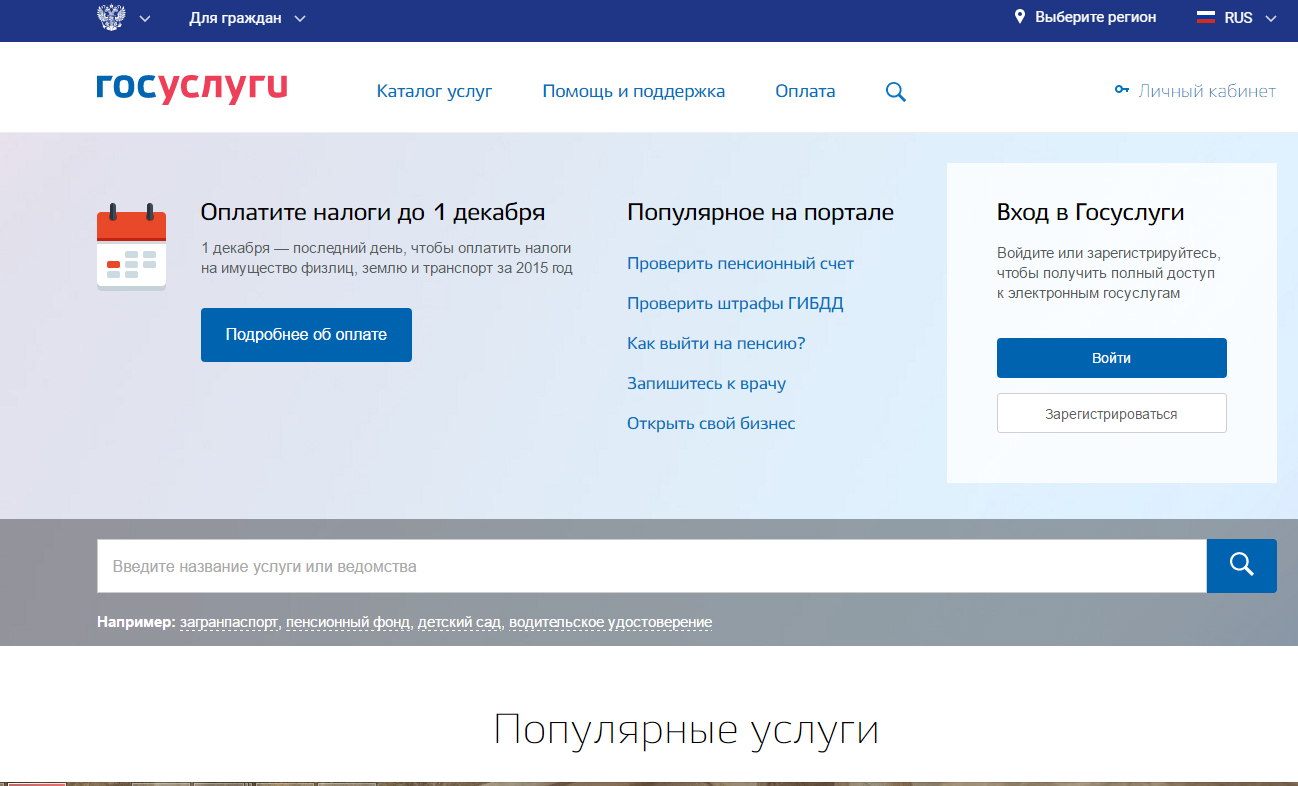 Скребки могут дать вам подсказку относительно фона сайта, если он существовал раньше.
Скребки могут дать вам подсказку относительно фона сайта, если он существовал раньше.
Автоматизированные боты могут иногда предоставлять обратную ссылку на предыдущий домен веб-мастера. Эти ссылки обычно появляются в поисковой выдаче, что поможет вам точно определить контент, который домен распространял в прошлом. Вы всегда можете использовать этот метод, если вы не нашли истории с помощью бесплатных инструментов, указанных выше.
В большинстве случаев знание возраста домена полезно, особенно если у ресурса есть обратные ссылки и созданный контент. Старые домены обычно имеют больше обратных ссылок, чем новые. У них также больше проиндексированных страниц, а это значит, что они уже могут повлиять на ваш рейтинг, если вы когда-нибудь купите одну.
Покупка нового домена действительно оставляет вас с минимальными затратами и рисками на начальном этапе. Однако это также требует больше времени и усилий по сравнению с доменами, которые уже существовали до вашей покупки. Помимо возраста, проверьте авторитетность домена сайта с помощью MOZ DA — метрики веб-сайта в диапазоне от 0 до 100, которая оценивает точку доверия сайта. Вы можете использовать инструмент аудита веб-сайта, который позволяет вам проверять метрику MOZ DA, а также другие соответствующие характеристики домена.
Помимо возраста, проверьте авторитетность домена сайта с помощью MOZ DA — метрики веб-сайта в диапазоне от 0 до 100, которая оценивает точку доверия сайта. Вы можете использовать инструмент аудита веб-сайта, который позволяет вам проверять метрику MOZ DA, а также другие соответствующие характеристики домена.
С помощью этих методов вы можете проверить историю доменного имени и получить другую важную информацию, которая поможет вам решить, стоит ли вам покупать конкретный домен.
Как я могу узнать, где размещен мой веб-сайт?
Обзор
Где размещен мой веб-сайт?
На самом деле может иметь довольно много разных ответов.Хостинг состоит из множества различных услуг. И хотя все ваши услуги хостинга можно получить через одну компанию, нередко можно увидеть, что на сайте каждая из своих услуг хостинга предоставляется через несколько хостинговых компаний. Например, у вас может быть ваш:
- Регистрация домена в GoDaddy
- Ваш DNS размещен на частном сервере
- Ваш веб-хостинг с Media Temple
- Ваш CDN с CloudFlare
- Хостинг электронной почты с G Suite (Google)
Это руководство предоставит инструкции о том, как можно выполнить несколько быстрых поисков, чтобы узнать, кто размещает каждый аспект вашего веб-сайта.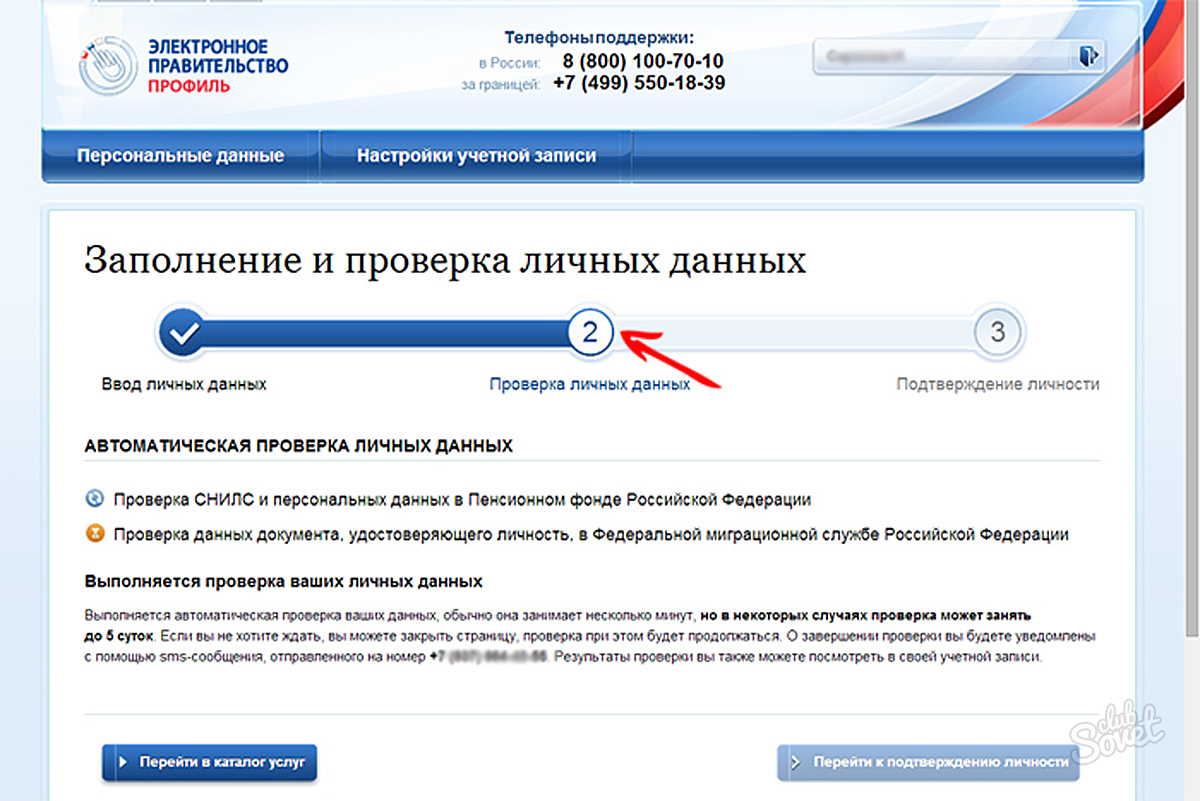
Перед запуском
Возможно, вам будет полезно познакомиться с концепцией DNS. Однако для этой статьи не требуются глубокие знания DNS.
Регистрация домена
Регистрация домена — это услуга, которая гарантирует, что вы владеете именем вашего сайта. Напоминаем, что регистрация домена НЕ включает в себя код, файлы, базу данных или электронную почту вашего веб-сайта. Вы можете быстро проверить поставщика регистрации домена, выполнив поиск в WHOIS.
- Перейдите к поисковой системе WHOIS, например https://www.godaddy.com/whois.
- Найдите свое доменное имя.
- Просматривайте результаты, пока не найдете информацию о Reseller . Это позволит вам узнать, кто обслуживает регистрацию вашего домена. Если в ваших результатах не отображается торговый посредник, вы можете найти информацию о Регистраторе .
- Отлично! Теперь вы знаете, куда обратиться, чтобы внести изменения в регистрацию домена! При регистрации домена вы также можете изменить серверы имен.

Серверы имен
Серверы имен определяют, где размещаются ваши файлы DNS. Эта информация важна, если вы планируете вносить изменения в DNS. Это также можно быстро найти с помощью поиска в WHOIS.
- Используйте поисковую систему WHOIS, например https://www.godaddy.com/whois.
- Найдите свое доменное имя.
- Просматривайте свои результаты, пока не найдете информацию Name Server . Это позволит вам узнать, кто размещает ваш DNS.
- Отлично! Теперь вы знаете, куда идти, чтобы внести изменения в DNS!
Веб-хостинг
Ваш веб-хостинг — это место, где находится ваш код, файлы, изображения, видео и т. Д.Быстрый способ найти своего провайдера веб-хостинга — это откопать DNS с A-записью.
- Используйте средство проверки DNS, например https://dnschecker.org
- Найдите свое доменное имя. Убедитесь, что вы ищете A-Record.
- IP-адрес должен появиться из результатов поиска.

- Теперь посетите сайт IP-поиска, например https://whatismyipaddress.com/ip-lookup.
- Введите найденный IP-адрес. Результат должен сообщить вам, откуда исходит IP.
- Если вы являетесь клиентом Media Temple и имеете несколько серверов для веб-хостинга, вы можете проверить, на каком из них находится ваш сайт, войдя в свою учетную запись Media Temple и сравнив результаты DNS с IP-адресом вашего сервера, IP-адресом сервера, IP-адресом сервера.
- Отлично! Теперь вы знаете, куда обратиться, чтобы внести изменения в код, файлы, изображения, видео и т. Д. Вашего веб-сайта.
Межсетевые экраны и сети CDN
Если ваш сайт использует брандмауэр или CDN, A-запись может отличаться от фактического веб-хоста.Это связано с тем, что при активации изменения CDN обычно требуется изменить свои A-записи.
В этом примере поставщиком является Sucuri , обслуживающий (mt) Security Pack / CDN & WAF. Поэтому вы можете войти в свою учетную запись Media Temple, чтобы узнать, настроен ли ваш веб-сайт на (mt) Security Pack / CDN & WAF. Для других поставщиков брандмауэра или CDN вам может потребоваться связаться напрямую с разработчиком вашего веб-сайта для получения дополнительной информации.
Поэтому вы можете войти в свою учетную запись Media Temple, чтобы узнать, настроен ли ваш веб-сайт на (mt) Security Pack / CDN & WAF. Для других поставщиков брандмауэра или CDN вам может потребоваться связаться напрямую с разработчиком вашего веб-сайта для получения дополнительной информации.
Электронная почта
Хостинг электронной почты — это сервер, который контролирует отправку / получение вашей электронной почты. Это можно проверить, просмотрев записи MX для своего домена.
Имейте в виду, что управляемые серверы WordPress не включают хостинг электронной почты от Media Temple. Однако вы можете использовать приведенную ниже информацию, чтобы узнать, есть ли у вас электронная почта, размещенная на стороннем сервере.
- Используйте средство проверки DNS, например https://dnschecker.org
- Найдите свое доменное имя. Убедитесь, что вы ищете MX-Record.
- Вы должны увидеть MX-записи, распространяющиеся из вашего поиска.

- Возьмите только что найденную MX-запись и найдите ее запись A-типа. Это должно вывести IP-адрес.
- Теперь посетите сайт IP-поиска, например https://whatismyipaddress.com/ip-lookup.
- Введите найденный IP-адрес. Результат должен сообщить вам, откуда исходит IP.
- Теперь вы знаете, какую компанию / учетную запись следует посетить, чтобы внести изменения, связанные с электронной почтой (добавить / удалить пользователей, изменить пароли, проверить электронную почту и т. Д.).
Как определить, кому принадлежит доменное имя
Международная корпорация по присвоению имен и номеров (ICANN) — это организация, которая уполномочивает регистраторов выдавать или назначать доменные имена общедоступным. Регистрант — это физическое или юридическое лицо, которое считается владельцем доменного имени, уполномоченным вносить или запрашивать изменения в важной информации, связанной с доменным именем. Следовательно, критически важно знать «владельца» регистранта доменного имени, а также физическое или юридическое лицо, обладающее административными, биллинговыми и техническими правами, связанными с доменом.
Почему важно определить регистранта доменного имени?
Определение регистранта доменного имени важно по многим причинам:
- Поиск может проверить правильность ввода данных регистранта ваших личных доменов. В противном случае вы можете пропустить уведомления о продлении, предложения о покупке, запросы на партнерство и тому подобное.
- Если вы хотите сделать предложение по уже зарегистрированному доменному имени, вы можете легко найти контактную информацию, такую как имя владельца, почтовый адрес, адрес электронной почты и номер телефона.
- Если вы связываетесь, чтобы защитить свою личную информацию, поиск может сказать вам, действительно ли действуют установленные вами меры безопасности.
Каков процесс поиска деталей доменного имени?
Процесс регистрации доменного имени был спроектирован очень прозрачно. У всех есть открытый доступ для получения информации о регистранте доменного имени и праве собственности на домен, просто нажав на определенные информационные ссылки.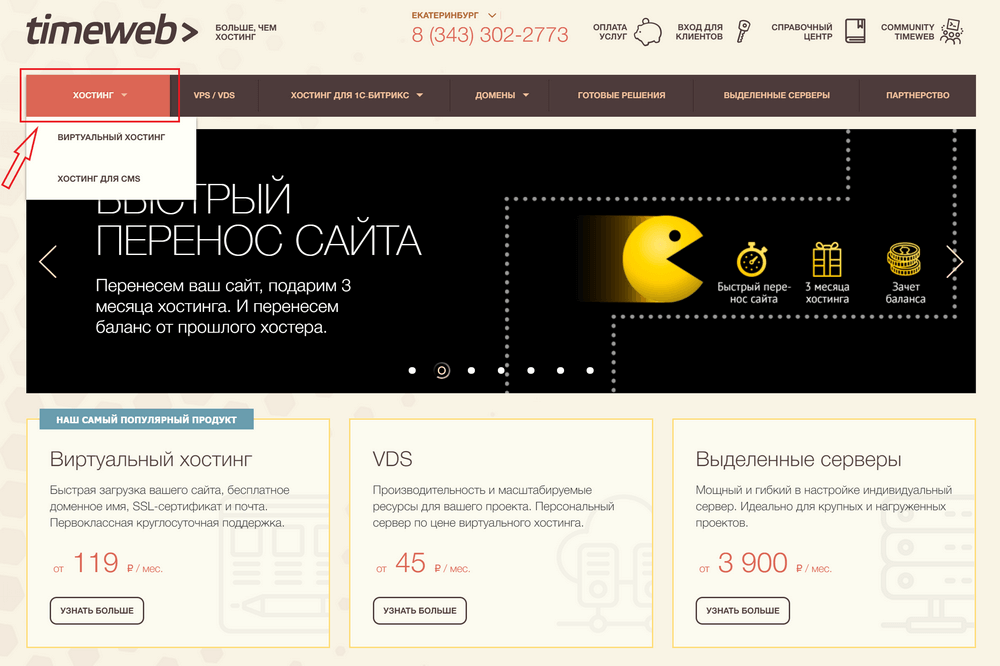 Это также помогает отслеживать даты истечения срока действия доменного имени и дату начала регистрации.
Это также помогает отслеживать даты истечения срока действия доменного имени и дату начала регистрации.
Поиск в WHOIS
«WHOIS» — это утилита, которая используется для проверки или получения информации о доменном имени. Это дает не только информацию о регистранте, но также контактное лицо по административным вопросам, контактное лицо для выставления счетов, контактное лицо по техническим вопросам, дату истечения срока действия домена и дату первоначальной регистрации.
Чтобы найти информацию о владельце доменного имени, необходимо выполнить несколько очень простых и легких шагов через Интернет:
- Чтобы проверить информацию о владельце регистрации доменного имени, просто посетите такой веб-сайт, как www.whois.net или веб-сайт поставщиков веб-решений, например GoDaddy или http://www.tucowsdomains.com.
- Введите точный веб-адрес или полное доменное имя веб-сайта, информацию о котором вы ищете.
- С помощью одного или двух щелчков мышью (возможно, вам придется доказать, что вы не робот) вы получите полную информацию о регистранте.

Проверить детали
Вы можете проверить данные о доменном имени. Если вы обнаружите, что какая-либо информация является неполной или неверной, вы можете отправить запрос к регистратору домена на внесение изменений.Иногда, если информация не полностью доступна, поскольку многие регистраторы или частные лица не хотят полностью раскрывать свою информацию, вы можете специально посетить веб-сайт регистратора и найти информацию.
Пример WHOIS
А теперь практическая иллюстрация того, как определить, кому принадлежит доменное имя. Мы возьмем в качестве примера веб-сайт www.DomainSherpa.com и рассмотрим, кому принадлежит этот домен.
Шаг 1. Начните поиск в WHOIS
Посетите службу поиска WHOIS.Вы можете использовать www.whois.net или, в нашем случае, www.tucowsdomains.com/whois-use-and-information/whoislookup и «Введите имя домена для поиска в WHOIS»:
Шаг 2. Введите CAPTCHA
Шаг 3: параграф о конфиденциальности
Шаг 4.
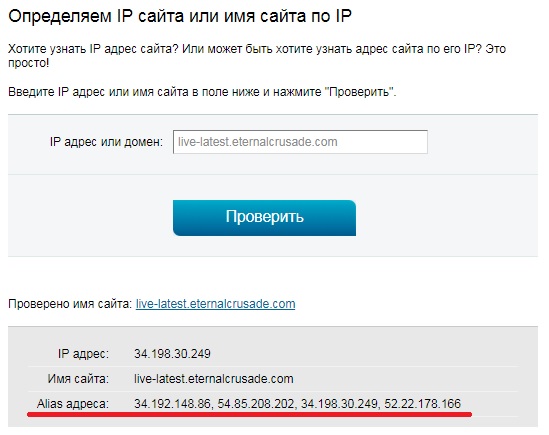 Доступна информация о регистранте доменного имени
Доступна информация о регистранте доменного имениШаг 5. Дополнительная информация о регистранте, информация о сервере домена, информация о записи доменного имени
WHOIS эффективно выполняет требуемую задачу, однако в то же время следует отметить, что доступная информация может быть использована или использована для спама и других целей.Вы можете в конечном итоге получать электронные письма и ненужную информацию из разных ресурсов и начать заполнять свой почтовый ящик. Чтобы избавиться от этой проблемы, существуют определенные инструменты, которые помогут защитить вашу конфиденциальность.
Как и в случае с www.DomainSherpa.com, мы можем видеть только ограниченную информацию о фактическом владельце, поскольку информация замаскирована с помощью службы защиты конфиденциальности, называемой конфиденциальностью доменного имени. Многие регистраторы доменных имен предлагают конфиденциальность домена, чтобы замаскировать фактическую информацию о владельце домена. Функция конфиденциальности помогает отображать информацию третьих лиц, чтобы защитить вашу личную информацию от общедоступной информации. Личная информация собирается регистратором и доступна только по запросу при соблюдении определенных правил и положений о конфиденциальности.
Функция конфиденциальности помогает отображать информацию третьих лиц, чтобы защитить вашу личную информацию от общедоступной информации. Личная информация собирается регистратором и доступна только по запросу при соблюдении определенных правил и положений о конфиденциальности.
Подвести итоги
- Информация о регистранте доменного имени доступна и полезна по многим причинам
- Информацию о регистранте доменного имени можно получить с помощью поиска в WHOIS.
- Ваша личная информация может быть защищена с помощью службы конфиденциальности домена
Если вам понравилась эта статья, подпишитесь на обновления (это бесплатно)
Как найти другие веб-сайты человека?
Опубликовано: Web DomainsДопустим, вы находитесь на примере веб-сайта.com и хотел бы знать, какие другие веб-домены принадлежат тому же лицу, которому принадлежит этот веб-сайт example.com. Является ли это возможным?
Да, есть несколько простых обходных путей (и инструментов), которые могут помочь вам найти домены, принадлежащие частному лицу или компании, хотя вы не сможете добиться успеха на каждой охоте. Давайте попробуем!
Давайте попробуем!
Шаг 1. Обратный поиск Whois с помощью Google
Когда вы регистрируете веб-домен, ваше имя, контактный адрес, номер телефона и другие данные сохраняются вместе с доменом в общедоступной базе данных реестра, к которой любой может получить доступ в Интернете с помощью Whois Инструмент поиска.
Зайдите на whois.sc и введите доменное имя, которое вы пытаетесь исследовать. Это предоставит вам контактную информацию о регистранте домена, и вы сможете затем использовать эти данные для выполнения обратного поиска whois в Google, чтобы найти другие домены этого человека.
«PHONE_NUMBER» сайт: whois.domaintools.com Сайт «STREET_ADDRESS»: whois.domaintools.com
Замените номер телефона или почтовый адрес в приведенных выше поисковых запросах фактическими данными из базы данных whois. Вы также можете выполнить обратный поиск Whois по имени, но это может дать слишком много результатов — номера телефонов и почтовые адреса с большей вероятностью будут уникальными.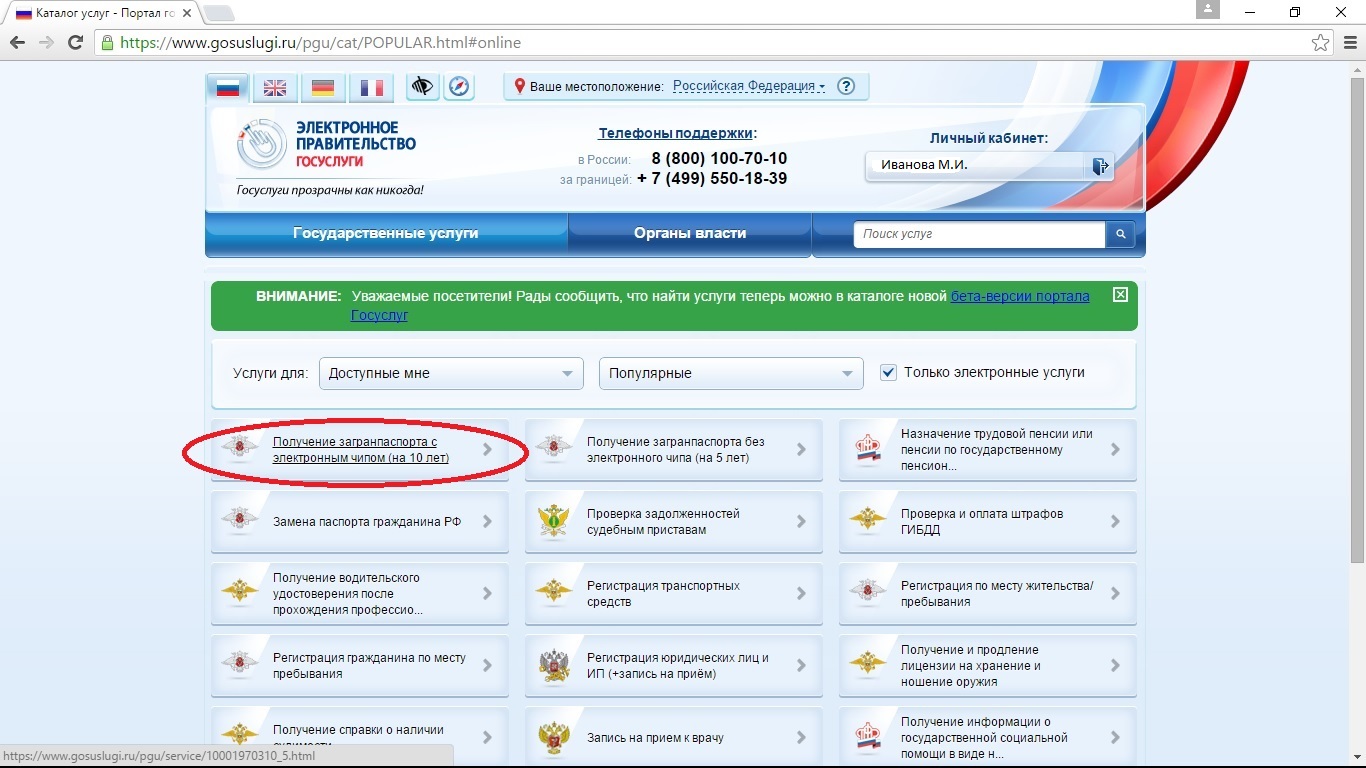
Шаг 2. Выполните обратный поиск IP-адресов
Некоторые владельцы доменов могли выбрать «частную» регистрацию (в Google Apps это делается бесплатно), и в этом случае их контактные данные не будут доступны в общедоступной базе данных whois.
Следующий вариант, который вы должны попробовать, — это обратный поиск IP. Эти инструменты определяют IP-адрес сервера, на котором размещен веб-сайт (в нашем примере — example.com), а затем предоставят вам список других веб-сайтов, размещенных на том же сервере.Логика заключается в том, что если у человека есть несколько веб-сайтов, он может использовать один и тот же веб-сервер для их размещения.
Вы можете использовать Bing для выполнения обратной IP-проверки для любого домена или еще более простой инструмент — spyonweb.com — просто укажите домен сайта, и он покажет другие веб-сайты, размещенные на этом сервере. Если вы получаете сотни доменов в результатах поиска, это, возможно, означает, что человек использует общий хост и, следовательно, он не может быть владельцем всех этих доменов.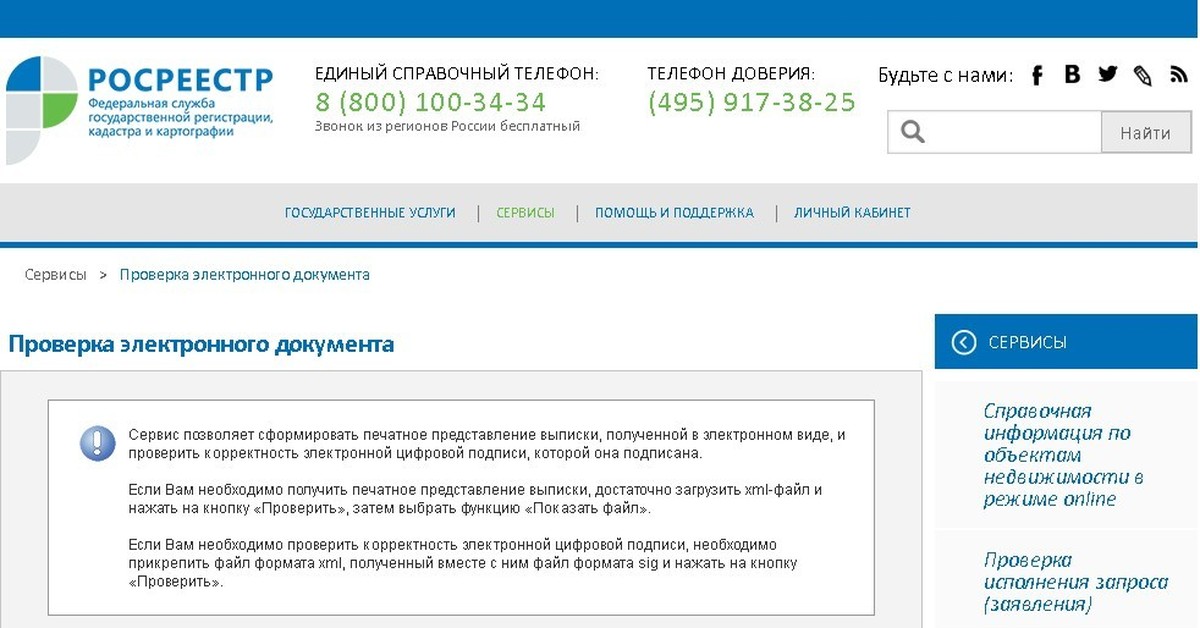
Шаг 3. Обратный поиск в Google AdSense
Если веб-домен использует объявления Google AdSense, вы можете использовать поиск Blekko, чтобы найти все другие сайты в Интернете, которые используют тот же идентификатор AdSense.
Просмотрите исходный код HTML-страницы любого веб-сайта и найдите строку AdSense с шаблоном вида ca-pub-1234. Числовая часть (1234) — это идентификатор AdSense, который вы можете ввести в Blekko в следующем формате:
/ adsense = 1234
Некоторые из возвращенных сайтов могут принадлежать парсерам, но вы также сможете найти некоторые законные сайты. , если они также используют AdSense.
Шаг 4. Обратный поиск Google Analytics
Google AdSense популярен только среди издателей контента, но почти каждый веб-сайт использует Google Analytics для статистики трафика.Также доступны онлайн-инструменты, которые могут быстро найти все веб-сайты, подключенные к одной и той же учетной записи Google Analytics.
Зайдите на ewhois. com и введите доменное имя, которое вы исследуете. Затем выберите вкладку Обратный поиск идентификатора Google Analytics, и она должна отобразить список всех веб-доменов, которые подключены к одному и тому же идентификатору Google Analytics.
com и введите доменное имя, которое вы исследуете. Затем выберите вкладку Обратный поиск идентификатора Google Analytics, и она должна отобразить список всех веб-доменов, которые подключены к одному и тому же идентификатору Google Analytics.
Это наиболее эффективный вариант из всех, хотя он работает только для действующих веб-сайтов, использующих аналитику, в то время как стандартные поисковые запросы Whois могут даже найти веб-домены, которые только зарегистрированы, но еще не работают.
См. Также: Как найти человека за адресом электронной почты
Как узнать, что скрывается за веб-сайтом — документация по комплекту 1.0
Безопасность прежде всего!
КАК ОСТАВАТЬСЯ БЕЗОПАСНЫМ ПРИ ИССЛЕДОВАНИИ ВЕБ-САЙТОВ
Поиск и сбор информации о владении доменом,
история, исходный код веб-сайта, метаданные и многие другие элементы, которые могут
помочь вам собрать доказательства при исследовании веб-сайтов, включая
навигация по большому количеству онлайн-инструментов и сервисов.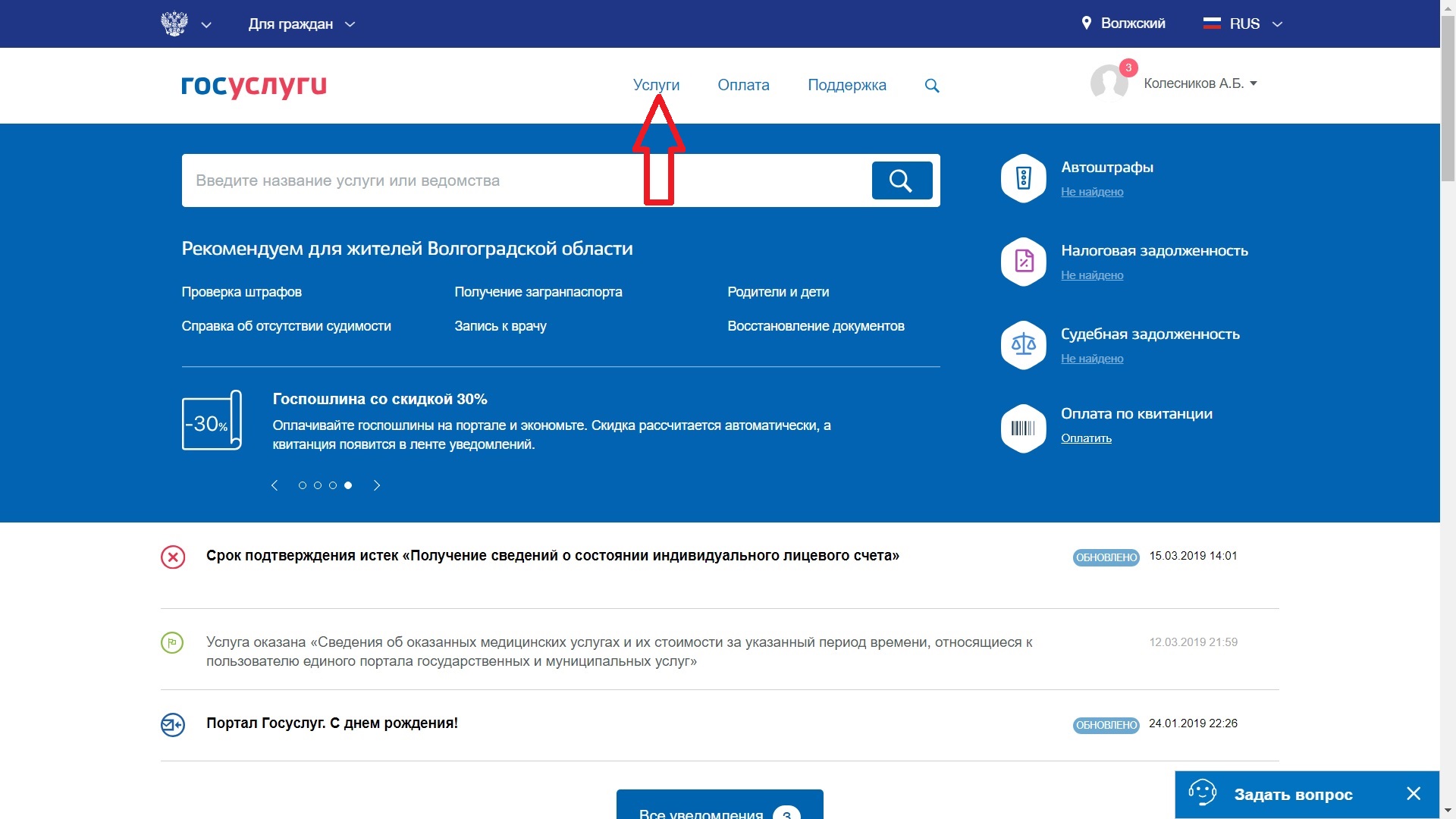 Что-нибудь из этого
работать с браузером Tor, что позволяет защитить вашу конфиденциальность от
какой-то степени. Другие не только не работают на Tor, но и требуют
вы должны зарегистрироваться, указав адрес электронной почты, имя и другие личные данные.
Что-нибудь из этого
работать с браузером Tor, что позволяет защитить вашу конфиденциальность от
какой-то степени. Другие не только не работают на Tor, но и требуют
вы должны зарегистрироваться, указав адрес электронной почты, имя и другие личные данные.
Вот несколько предложений по инструментам и методам цифровой безопасности, которые вы можно использовать для защиты вашей конфиденциальности, а также безопасности ваших устройств и данные при расследовании в Интернете.
СЧЕТА
Некоторые службы требуют, чтобы пользователи создавали учетную запись, выбирали имя пользователя, для предоставления платежной информации, подтверждения адреса электронной почты или для связать профиль в социальной сети, чтобы получить доступ к информации на своих платформах.
Вам следует рассмотреть возможность создания отдельного набора учетных записей для использования
с подобными услугами, чтобы разделить (отделить) ваши
следственная работа с использованием вашей личной информации в Интернете.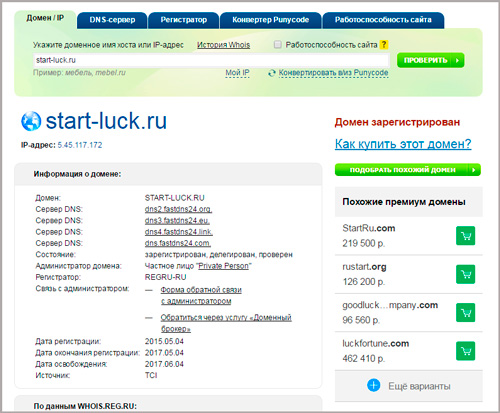
В некоторых случаях вы можете даже захотеть создать одноразовую «идентификационную информацию» для конкретное расследование и утилизируйте его после завершения исследования.
В любом случае первым шагом будет создание относительно безопасного, разделенная учетная запись электронной почты, которую вы можете легко сделать с Тутанота Тутанота.de или Protonmail protonmail.com .
БРАУЗЕРЫ
Как человек, стремящийся раскрыть скрытые истины, вы, вероятно, уже использовать Интернет для личного общения и для некоторых из ваших исследовать.
Рекомендуется использовать разные браузеры для исследования и для случайный просмотр веб-страниц. Поступая так, вы тренируетесь «Разделение», помечая один браузер для исследования, а другой — для все остальное. Это похоже на сортировку вещей по двум разным коробкам или отсеки.
Мы рекомендуем вам выбрать браузер с учетом конфиденциальности для вашего исследования и
избегайте входа в электронную почту и социальные сети в этом браузере.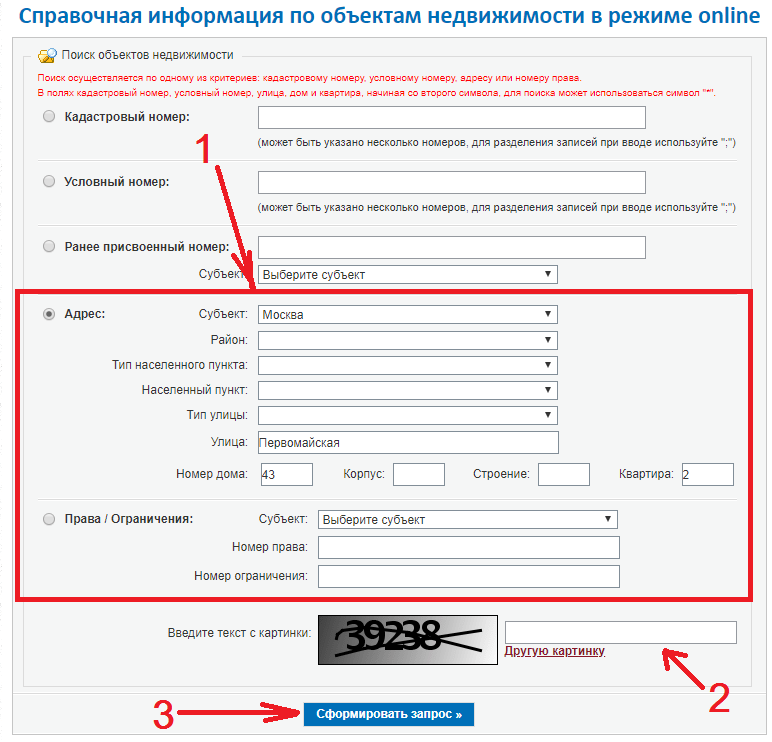 Использование браузера, поддерживающего конфиденциальность, предотвратит передачу большого количества ваших личных данных
от отправки на сайты, которые вы посещаете.
Использование браузера, поддерживающего конфиденциальность, предотвратит передачу большого количества ваших личных данных
от отправки на сайты, которые вы посещаете.
Прежде чем использовать какие-либо онлайн-инструменты, о которых мы говорим здесь или в общий комплект, рекомендуется загрузить и установить один из них браузеры. Затем добавьте дополнительный уровень уверенности, протестировав браузер. с помощью такого инструмента, как Browser Leaks , Panopticlick (показано в разделе «Безопасность в первую очередь!» выше) или другим аналогичным инструменты.Результаты того, что вы видите, должны отличаться от результатов посещения Browserleaks или Panopticlick с обычным браузером, который обычно выявляет больше слабых мест.
Это несколько примеров инструментов, которые могут помочь защитить вашу конфиденциальность при поиске информации в Интернете с помощью некоторые плюсы и минусы их использования.
Браузер Tor
Плюсы: Это лучший браузер, поддерживающий конфиденциальность. Код публикуется открыто, поэтому любой может его увидеть как это работает.Он имеет встроенный способ изменения вашего IP-адреса и шифрования вашего трафика.
Минусы: В мире есть места, где использование Tor Browser заблокировано или запрещено. Пока там способы обойти эти блоки, например Tor Bridges , использование Tor может также пометить ваш трафик как подозрительный в таких местах.
Что делать, если я не могу использовать Tor Browser? Бывают случаи, когда браузер Tor может не быть лучшим для вас. Вот еще несколько вариантов.Эти другие браузеры не находятся на одном уровне с Tor, но их можно рассмотреть. Быть обязательно всегда проверяйте выбранный вами браузер в Browserleaks, Panopticlick или другие подобные инструменты.
Firefox
Плюсы: Firefox блокирует трекеры и файлы cookie с настройкой, называемой «Улучшенная защита от отслеживания», которая включается автоматически. когда вы устанавливаете «Блокирование содержимого» на «строгое».
Минусы: Вам нужно включить эту опцию, по умолчанию она выключена.Когда вы используете Firefox, важно помнить, что ваш IP-адрес по-прежнему видны на посещаемых вами сайтах. WebRTC включен по умолчанию, и может привести к утечке вашего реального IP-адреса, даже если вы его используете, для например, VPN.
Смелый
Плюсы : Brave пытается защитить конфиденциальность без необходимости включение опций или добавление надстроек или расширений. У храброго есть настройка безопасности для удаления всех личных данных, когда браузер закрыто.В нем есть функция под названием «Щиты», с помощью которой вы можете блокировать рекламу. и трекеры. Brave также позволяет вам создать новую «приватную вкладку». с Tor », который использует сеть Tor для защиты вашего IP-адреса. (регулярное использование не защитит его). Это даже позволяет вам посетить Tor сайты со скрытыми сервисами — это сайты, заканчивающиеся на .onion и настроен на безопасный доступ только для браузеров с поддержкой Tor. Если вы сталкиваетесь с веб-страницей, которая блокирует Tor, вы можете решить, нужно ли не посещать его с выключенным Tor.
Cons : Brave имеет функцию под названием «платежи» или «Brave payments». — это для тех, кто хочет сделать пожертвование создателям контента или веб-сайты, к которым они обращаются через Brave (часть платежей идет на браузер, чтобы поддерживать его работу).Важно сохранить это параметр отключен, поскольку он отправляет данные, которые могут быть использованы для вашей идентификации. Когда вы используете Brave, вам следует использовать функцию «Приватная вкладка с Tor», чтобы защитить свой IP-адрес.
Обозреватель Epic
Плюсы : браузер Epic имеет встроенную технологию скрытия вашего IP-адреса, которая называется зашифрованным прокси.
Минусы : Epic предназначена только для Mac и ПК, но не для Linux.
Waterfox и Palemoon
Плюсы : Это два разных проекта, основанных на Firefox, но они удалили код, который может отправлять информацию Mozilla, владельцу из Firefox.
Минусы : Эти браузеры основаны на более старых версиях Код Firefox. Palemoon недоступен для компьютеров Apple. Когда вы используете Waterfox или Palemoon, важно помнить, что ваш IP-адрес все еще просачивается на сайты, которые вы посещаете.
DuckDuckGo
Плюсы : Это поисковая система с учетом конфиденциальности (не браузер), которая утверждает, что не собирать любые личные данные о своих пользователях.Вы можете использовать DuckDuckGo в в сочетании с браузером Tor для дальнейшего сохранения вашей конфиденциальности.
Против : DuckDuckGo сохраняет ваши поисковые запросы, но не собирает данные, позволяющие идентифицировать лично ты.
ВИРТУАЛЬНЫЕ ЧАСТНЫЕ СЕТИ (VPN)
Если вы не используете Tor Browser, мы рекомендуем всегда использовать виртуальный Частная сеть (VPN) при проведении исследования.
Мы объяснили, что посещение веб-сайта похоже на телефонный звонок.Веб-сайт, который вы посещаете, может видеть ваш «номер» — ваш IP-адрес — который можно использовать для отображения того, откуда вы пришли.
Для иллюстрации, если вы изучаете корпорацию и часто посещаете его страница совета директоров — страница, которая обычно очень мало трафик — ваши повторные посещения из вашего конкретного местоположения могут компания, осведомленная о вашем исследовании.
Один из способов избежать идентификации в этой ситуации — это маскировка вашего IP-адреса. Вот что делает VPN: вместо того, чтобы видеть ваш реальный IP-адрес, сайты, которые вы посещаете, будут видеть IP-адрес VPN провайдер.
Вы можете думать о VPN как о конкретном туннеле между вами и сайтом. вы хотите посетить. VPN создает туннель вокруг вашего трафика, чтобы он не может быть замечен снаружи, и направляет его через промежуточный сервер, принадлежащий вашему провайдеру, поэтому ваш трафик смотрит на любой сайт, который вы посещаете, как будто он пришел из другого места, чем то, где вы действительно есть. Ни веб-браузер, ни ваш интернет-сервис ни провайдер, ни сайт, который вы посещаете, не увидят ваш IP или не смогут идентифицировать ты.Сайты будут видеть только то, что ваш трафик идет с IP-адреса. вашего VPN-провайдера.
Существует множество вариантов VPN, и может возникнуть путаница при выборе один на выбор. Чтобы усугубить путаницу, большинство обзоров и списков VPN не независимы, некоторые действительно предвзяты. ThatOnePrivacySite это сайт обзора VPN, который мы можем одобрить.
Рекомендуется выбрать компанию VPN, которая утверждает, что не записывать журналы вашего трафика.
Хотя большинства бесплатных VPN следует избегать, потому что они часто финансируют свою деятельность, продавая свои журнальные данные (записи о том, какие сайты пользователи посещать через VPN), есть несколько авторитетных, которые мы можем одобрить, например как:
Как мне найти текущего поставщика или регистратора доменного имени? — Rocketspark
Это справочное руководство покажет вам, где вы можете найти вашего текущего поставщика доменного имени или регистратора. Это может быть полезно, если вам нужно изменить настройки DNS или если вы хотите перенести свое доменное имя на Rocketspark для размещения.
Что такое регистрационная компания?
Регистратор домена — это компания, через которую зарегистрирован ваш домен. Обычно существует ежегодный счет за регистрацию доменного имени, и регистратором является компания, которую вы платите.
Как найти регистратора
- Скорее всего, вы получили счета за свое доменное имя по электронной почте. Лучше всего поискать эти электронные письма в истории электронной почты, чтобы узнать регистратора / компанию, которую вы используете.Попробуйте поискать свое полное доменное имя в качестве отправной точки. Вы должны получить от них электронное письмо с исходной информацией о создании учетной записи и выставлением счетов, которую вы можете использовать для входа в систему и получения доступа.
- В противном случае вы можете выполнить поиск в WHOIS. Самый простой способ сделать это — через поисковый веб-сайт https://who.is/, ввести имя своего домена верхнего уровня, например, «mydomain.com», и нажать «Поиск». Найдите информацию о регистраторе, которая показывает компанию, в которой в настоящее время размещен домен.Если это выглядит не так, проверьте контакты администратора, технических специалистов и специалистов по счетам, а также адреса электронной почты на предмет названия компании, которое вам кажется знакомым. Вы также можете найти информацию о коллеге, которую сможете использовать для дальнейшего отслеживания.
- Некоторые поиски в WHOIS не возвращают результаты, которые вы, возможно, ищете, вместо этого они возвращают ссылку на веб-сайт провайдера, где вы затем можете искать конкретные детали. Например, большинство австралийских доменных имен .au выглядят следующим образом. В общедоступных результатах WHOIS вы можете получить сообщение типа «Посетите whois.ausregistry.com.au для веб-сайтов WhoI «, который требует, чтобы вы зашли на этот веб-сайт, чтобы выполнить поиск и получить полные результаты. Это просто зависит от того, где зарегистрирован ваш домен и какой объем информации они делают общедоступными.
Интернет-терминов 101 — Узнайте значения терминологии веб-сайта.
URL
URL-адрес (также известный как универсальный указатель ресурсов) — это полный веб-адрес, используемый для поиска определенной веб-страницы. Хотя домен — это имя веб-сайта, URL-адрес ведет на любую из страниц на веб-сайте.Каждый URL-адрес содержит доменное имя, а также другие компоненты, необходимые для поиска конкретной страницы или фрагмента контента.
Примеры URL:
http://www.google.com
https://en.wikipedia.org/wiki/umami
https://www.youtube.com/feed/trending
Сайт
Хотя одно ведет к другому, покупка доменного имени не означает, что у вас есть веб-сайт. Домен — это имя веб-сайта, URL-адрес — это способ поиска веб-сайта, а веб-сайт — это то, что люди видят и с чем взаимодействуют, когда они туда попадают.Другими словами, когда вы покупаете домен, вы приобрели имя для своего сайта, но вам все равно нужно создать сам сайт.
В цифровом выражении веб-сайт — это набор контента, часто на нескольких страницах, который сгруппирован в одном домене. Вы можете думать об этом как о магазине, где домен — это название магазина, URL-адрес — это адрес магазина, а веб-сайт — это фактический магазин с полками, заполненными продуктами и кассовым аппаратом.
К счастью, создание веб-сайта намного проще, быстрее и экономичнее, чем создание физического магазина или офиса.Сегодня существует множество отличных компаний, которые позволяют каждому создать красивый, профессионально выглядящий веб-сайт всего за несколько часов — и большинству не требуются какие-либо знания в области программирования или дизайна. Чтобы узнать больше о создании своего сайта, ознакомьтесь с нашим постом о том, как выбрать конструктор сайтов.
Для создания сайта вам понадобится несколько вещей:
- Доменное имя (например, yoursite.com)
- Регистратор и хост домена (например, Google Domains)
- Создатель веб-сайтов своими руками, например SquareSpace или Wix, или веб-дизайнер
- Цифровой контент — текст, изображения, видео и другие медиафайлы, которые посетители увидят, когда зайдут на ваш сайт.
Регистратор домена
Регистратор доменов — это компания, которая продает доменные имена, которые в настоящее время не принадлежат вам и которые доступны для регистрации. Простой поиск на странице регистратора домена должен сказать вам, доступно ли желаемое доменное имя и сколько это будет стоить.
DNS-хост
Хост DNS — это компания, которая управляет конфигурацией вашего домена (также известной как записи ресурсов DNS), которая гарантирует, что ваше доменное имя указывает на ваш веб-сайт и электронную почту.


 Наведите курсор на дату и кликните двойным щелчком левой кнопки мыши на ссылку снимка. Первый снэпшот REG.RU в 2007 году был сделан 1 февраля 2007 года:
Наведите курсор на дату и кликните двойным щелчком левой кнопки мыши на ссылку снимка. Первый снэпшот REG.RU в 2007 году был сделан 1 февраля 2007 года:

 ru – почти 4 года.
ru – почти 4 года.

